OSS Bucket 网盘
|
2. 个人网盘场景说明
个人网盘架构本实验使用ECS安装Cloudreve提供网盘服务,OSS提供存储服务。当用户使用个人网盘时,访问部署Cloudreve ECS的公网IP地址即可完成文件上传、下载、删除、分享等服务。
什么是Cloudreve
Cloudreve可帮助您即刻构建出兼备自用或公用的网盘服务,通过多种存储策略的支持、虚拟文件系统等特性实现灵活的文件管理体验。 什么是ossfsossfs能让您在Linux系统中,将对象存储OSS的存储空间(Bucket)挂载到本地文件系统中,您能够像操作本地文件一样操作OSS的对象(Object),实现数据的共享。
个人网盘场景需要收集的信息在实验过程中,需要收集以下信息,方便后续实验步骤配置时使用。其中cloudreve初始管理员密码是随机值,需要记录。 请注意:输入网址和命令符时,输入法需要切换为英文模式,否则会无法执行。
|
||||||||||||||||||||||||||||||||||
|
3. 创建OSS Bucket
登陆OSS控制台
说明:您可以在实验室左侧获取子用户名称和子用户密码。
返回如下页面,表示您已经进入对象存储OSS管理控制台。
创建OSS Bucket
您可以通过OSS管理控制台,进行Bucket的创建。
说明:
|
||||||||||||||||||||||||||||||||||
|
|
||||||||||||||||||||||||||||||||||
|
4. 安装Cloudreve
登陆ECS实例
安装运行Cloudreve
说明:wget是Linux系统用于从Web下载文件的命令行工具。wget加上需要下载文件的链接,即可完成文件的下载。 返回结果如下所示,即完成cloudreve安装包的下载。
说明:tar是Linux系统用于解压与压缩命令,解压参数中z表示配合解压.gz类型的压缩包,x表示解压缩,v表示显示解压缩详细信息,f表示被处理文件。 返回结果如下所示,即完成cloudreve安装包的解压。
说明:chmod用于改变文件或目录的访问权限,+x表示赋予可执行权限,下一步需要运行cloudreve程序,您必须赋予cloudreve可执行权限。
返回结果如下所示,您可以看到初始管理员账号、初始管理员密码和监听端口。初始密码是随机生成的,您可以记录初始管理员密码,或后续使用时返回此处查询。
V3.3.1 Commit #a1252c8 Pro=false ================================================ [Info] 2025-04-09 14:00:45 初始化数据库连接 [Info] 2025-04-09 14:00:45 开始进行数据库初始化... [Info] 2025-04-09 14:00:45 初始管理员账号:admin@cloudreve.org [Info] 2025-04-09 14:00:45 初始管理员密码:RpMS0r7F [Info] 2025-04-09 14:00:46 数据库初始化结束 [Info] 2025-04-09 14:00:46 初始化任务队列,WorkerNum = 10 [Info] 2025-04-09 14:00:46 初始化定时任务... [Info] 2025-04-09 14:00:46 当前运行模式:Master [Info] 2025-04-09 14:00:46 开始监听 :5212 [Info] 2025-04-09 14:00:46 有新的版本 [3.8.3] 可用,下载:https://github.com/cloudreve/Cloudreve/releases/tag/3.8.3
V3.3.1 Commit #a1252c8 Pro=false ================================================ [Info] 2025-04-09 14:00:45 初始化数据库连接 [Info] 2025-04-09 14:00:45 开始进行数据库初始化... [Info] 2025-04-09 14:00:45 初始管理员账号:admin@cloudreve.org [Info] 2025-04-09 14:00:45 初始管理员密码:RpMS0r7F [Info] 2025-04-09 14:00:46 数据库初始化结束 [Info] 2025-04-09 14:00:46 初始化任务队列,WorkerNum = 10 [Info] 2025-04-09 14:00:46 初始化定时任务... [Info] 2025-04-09 14:00:46 当前运行模式:Master [Info] 2025-04-09 14:00:46 开始监听 :5212 [Info] 2025-04-09 14:00:46 有新的版本 [3.8.3] 可用,下载:https://github.com/cloudreve/Cloudreve/releases/tag/3.8.3
[Info] 2025-04-09 14:00:45 初始化数据库连接 [Info] 2025-04-09 14:00:45 开始进行数据库初始化... [Info] 2025-04-09 14:00:45 初始管理员账号:admin@cloudreve.org [Info] 2025-04-09 14:00:45 初始管理员密码:RpMS0r7F [Info] 2025-04-09 14:00:46 数据库初始化结束 [Info] 2025-04-09 14:00:46 初始化任务队列,WorkerNum = 10 [Info] 2025-04-09 14:00:46 初始化定时任务... [Info] 2025-04-09 14:00:46 当前运行模式:Master [Info] 2025-04-09 14:00:46 开始监听 :5212 [Info] 2025-04-09 14:00:46 有新的版本 [3.8.3] 可用,下载:https://github.com/cloudreve/Cloudreve/releases/tag/3.8.3
验证Cloudreve
说明:您可以在左侧云产品资源列表中,获取ECS云服务器的弹性IP。
http://8.133.241.244:5212/login
说明:假设ECS弹性IP地址为192.168.1.1,cloudreve监听端口为固定值5212,那么cloudreve的访问地址则为:http://192.168.1.1:5212 。请获取实验页面提供的ECS实例的公网IP地址进行替换。
停止Cloudreve
|
||||||||||||||||||||||||||||||||||
|
5. 安装ossfs
安装ossfsossfs能让您在Linux系统中,将对象存储OSS的存储空间(Bucket)挂载到本地文件系统中,您能够像操作本地文件一样操作OSS的对象(Object),实现数据的共享。在本实验场景中通过ossfs挂载OSS Bucket到ECS实例中,作为个人网盘的存储使用。
说明:wget 是Linux系统用于从Web下载文件的命令行工具。wget加上需要下载文件的链接,即可完成文件的下载。 返回结果如下所示,即完成ossfs安装包的下载。
yum( Yellow dog Updater, Modified)是一个在Fedora和RedHat以及SUSE中的Shell前端软件包管理器。能够从指定的服务器自动下载RPM包并且安装,可以自动处理依赖性关系,并且一次安装所有依赖的软件包,无须繁琐地一次次下载、安装。在本场景中我们需要安装ossfs软件,在安装ossfs过程中通过yum可以自动下载和安装ossfs软件的依赖软件包。
说明:实验环境ECS系统为Centos 8,由于Centos8 yum官方源下线,需要更换为阿里云yum源。 step1:先删除系统内过期的.repo文件 step2:下载新的 CentOS-Base.repo 到 /etc/yum.repos.d/ step3:运行 yum makecache 生成缓存 返回结果如下所示,即完成yum源的更换。
说明:使用yum命令安装ossfs时,yum install xx.rpm表示为安装xx.rpm软件包,-y参数表示安装过程中自动选择yes 返回结果显示Complete!,如下图所示,表示ossfs安装成功。
LTAI5tLwqnK3YqjwJZrhV58S iRfYeGtNVPSYIKsS7wkRenSfo9zaT6
echo BucketName:yourAccessKeyId:yourAccessKeySecret > /etc/passwd-ossfs
echo bk-oss-test:LTAI5tLwqnK3YqjwJZrhV58S:iRfYeGtNVPSYIKsS7wkRenSfo9zaT6 > /etc/passwd-ossfs
配置ossfs
说明:您需要将命令中的BucketName、yourAccessKeyId和yourAccessKeySecret替换成您创建的Bucket名称、主账号的AccessKey ID和主账号的AccessKey Secret。请注意使用英文格式字符。
说明:后续挂载OSS Bucket阶段,需要使用passwd-ossfs中的AccessKeyId和AccessKeySecret去验证是否具有passwd-ossfs文件中Bucket的权限。 |
||||||||||||||||||||||||||||||||||
|
6. 挂载OSS Bucket
创建挂载点
手动挂载OSS Bucketecho bk-oss-test:LTAI5tLwqnK3YqjwJZrhV58S:iRfYeGtNVPSYIKsS7wkRenSfo9zaT6 > /etc/passwd-ossfs
ossfs BucketName mountfolder -o url=Endpoint
ossfs bk-oss-test /root/oss -o url=oss-cn-shanghai-internal.aliyuncs.com
CS 的经典网络访问(内网)
说明:
2. 查看是否挂载成功。 返回结果如下,表示挂载成功。
设置开机自动挂载OSS Bucket
#! /bin/bash ossfs bk-oss-test /root/oss -o url=oss-cn-shanghai-internal.aliyuncs.com -oallow_other
ossfs bk-oss-test /root/oss -o url=oss-cn-shanghai-internal.aliyuncs.com ossfs BucketName mountfolder -o url=Endpoint -oallow_other
显示如下图所示,表示完成粘贴。
说明:chmod是添加更改权限的命令,a是指所有的用户组,+x是指添加执行权限。
|
||||||||||||||||||||||||||||||||||
|
7. 配置个人网盘
运行Cloudreve
配置Cloudreve配置cloudreve主要是对存储策略进行配置,并将存储策略与用户组进行绑定。存储策略定义了文件的存储平台、上传和功能限制。用户组与存储策略绑定,此用户组下的用户将共享同一个存储策略。
说明:您可以通过云产品资源列表查看ECS弹性IP地址,假设ECS弹性IP地址为192.168.1.1,cloudreve监听端口为固定值5212,cloudreve的访问地址为:http://192.168.1.1:5212 。
说明:/root/oss为oss Bucket的挂载点。
配置用户组
上传文件到个人网盘
OSS Bucket验证个人网盘上传结果
|
||||||||||||||||||||||||||||||||||



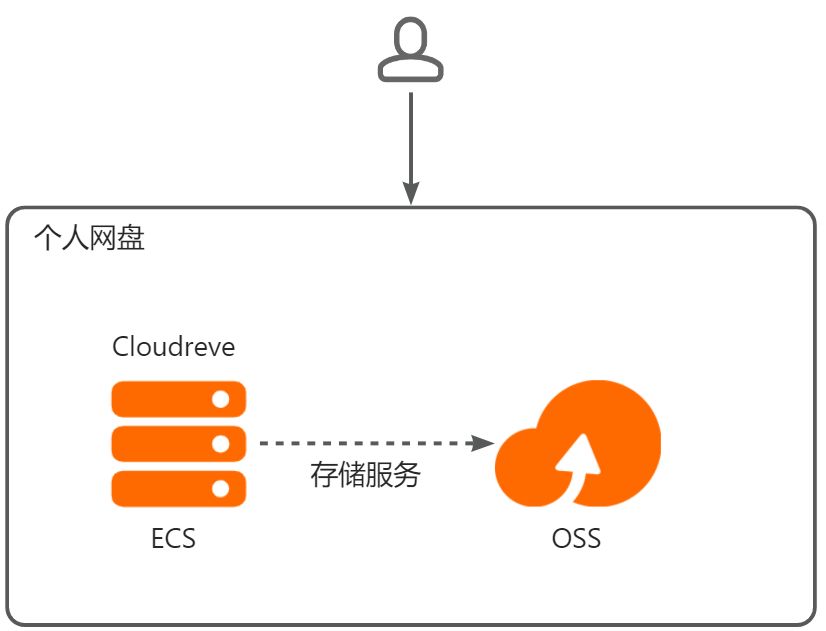

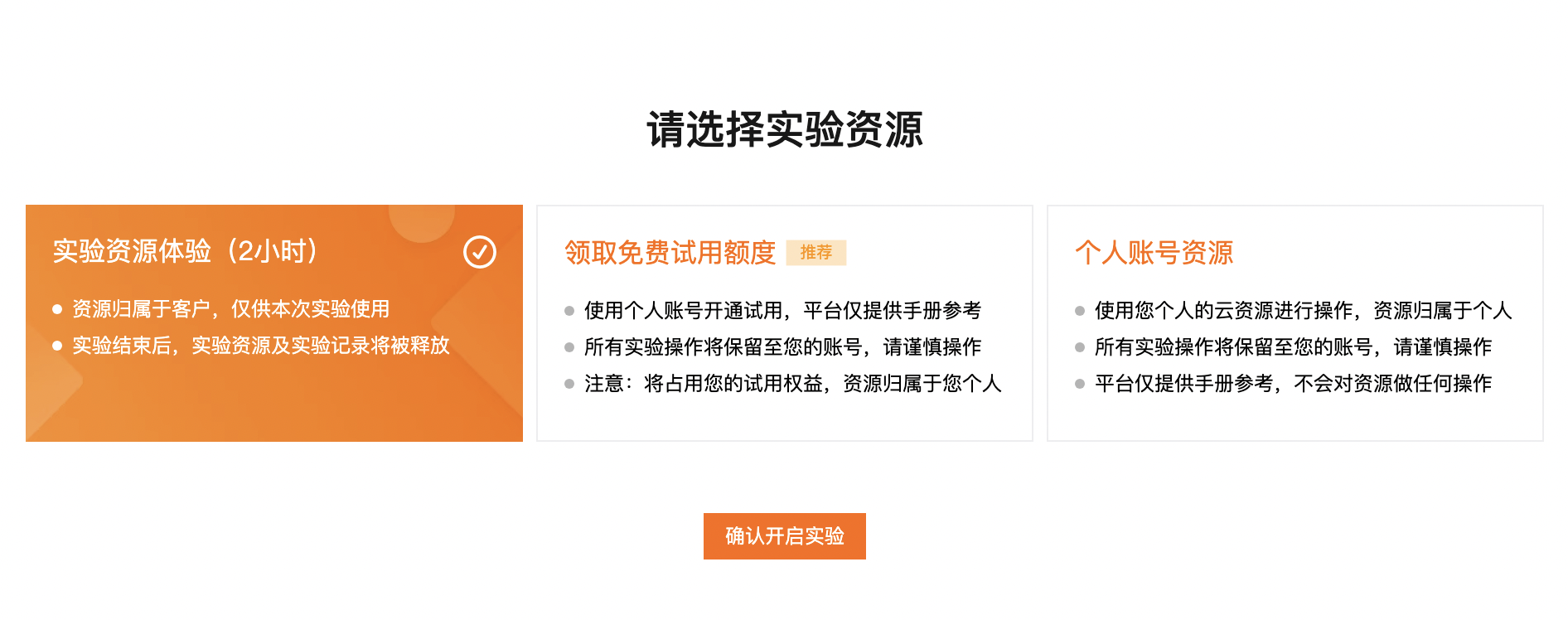

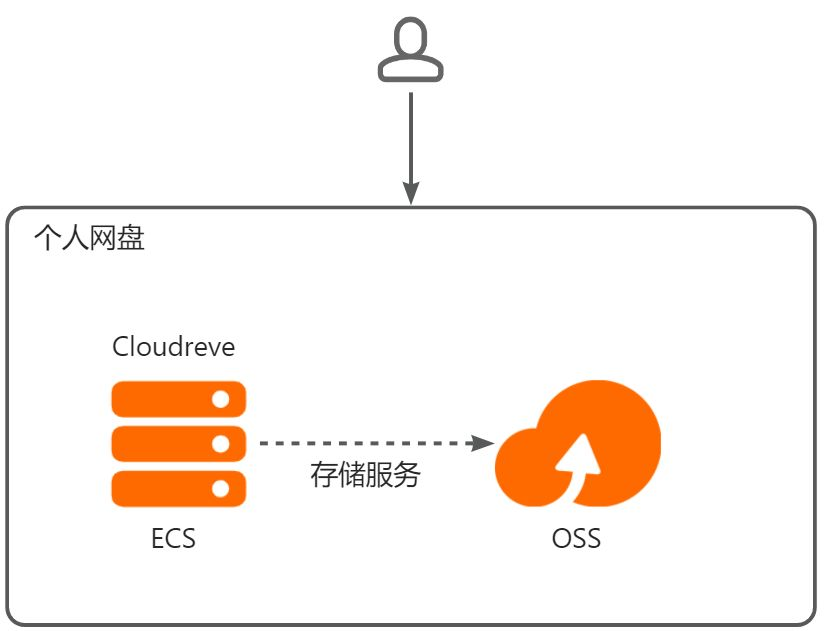

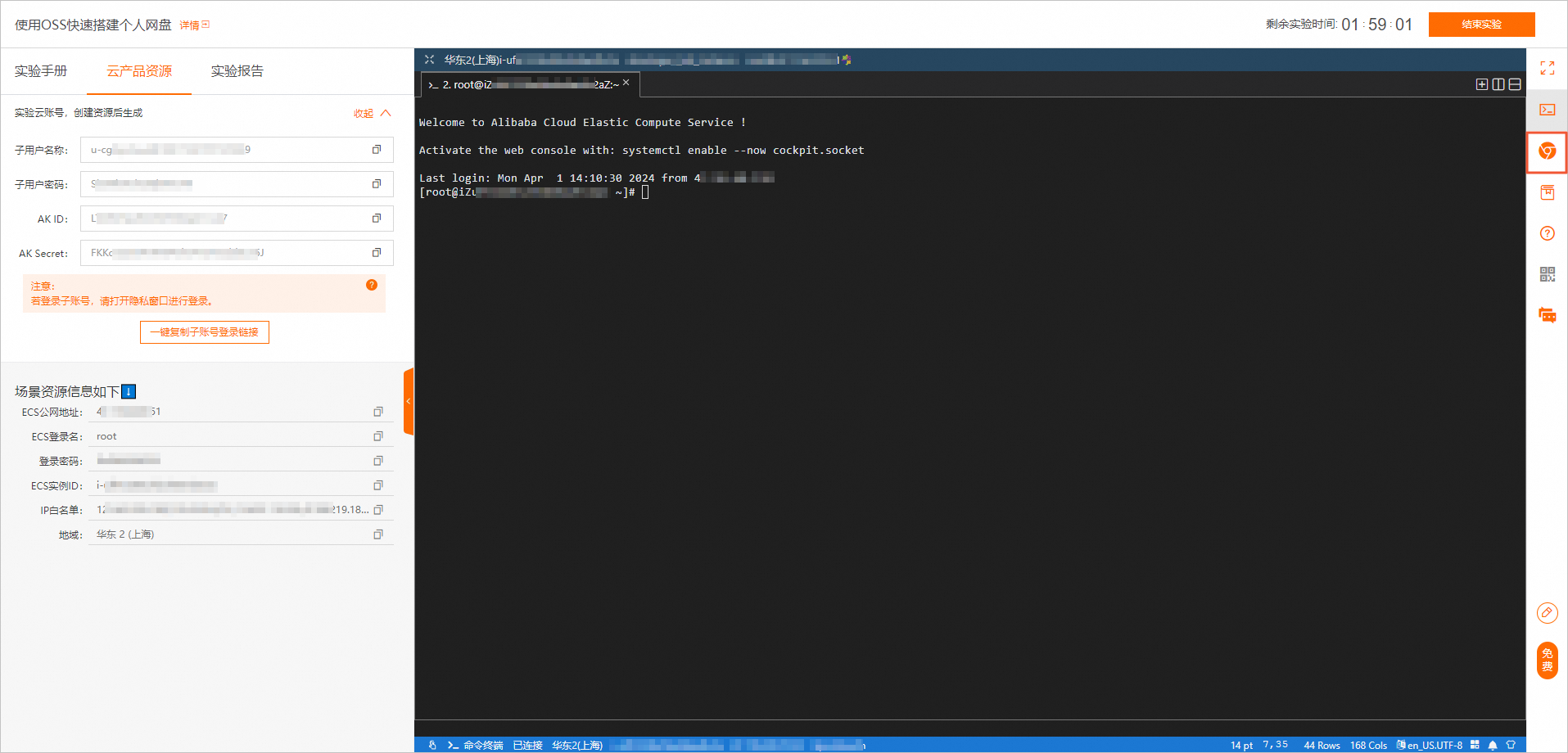
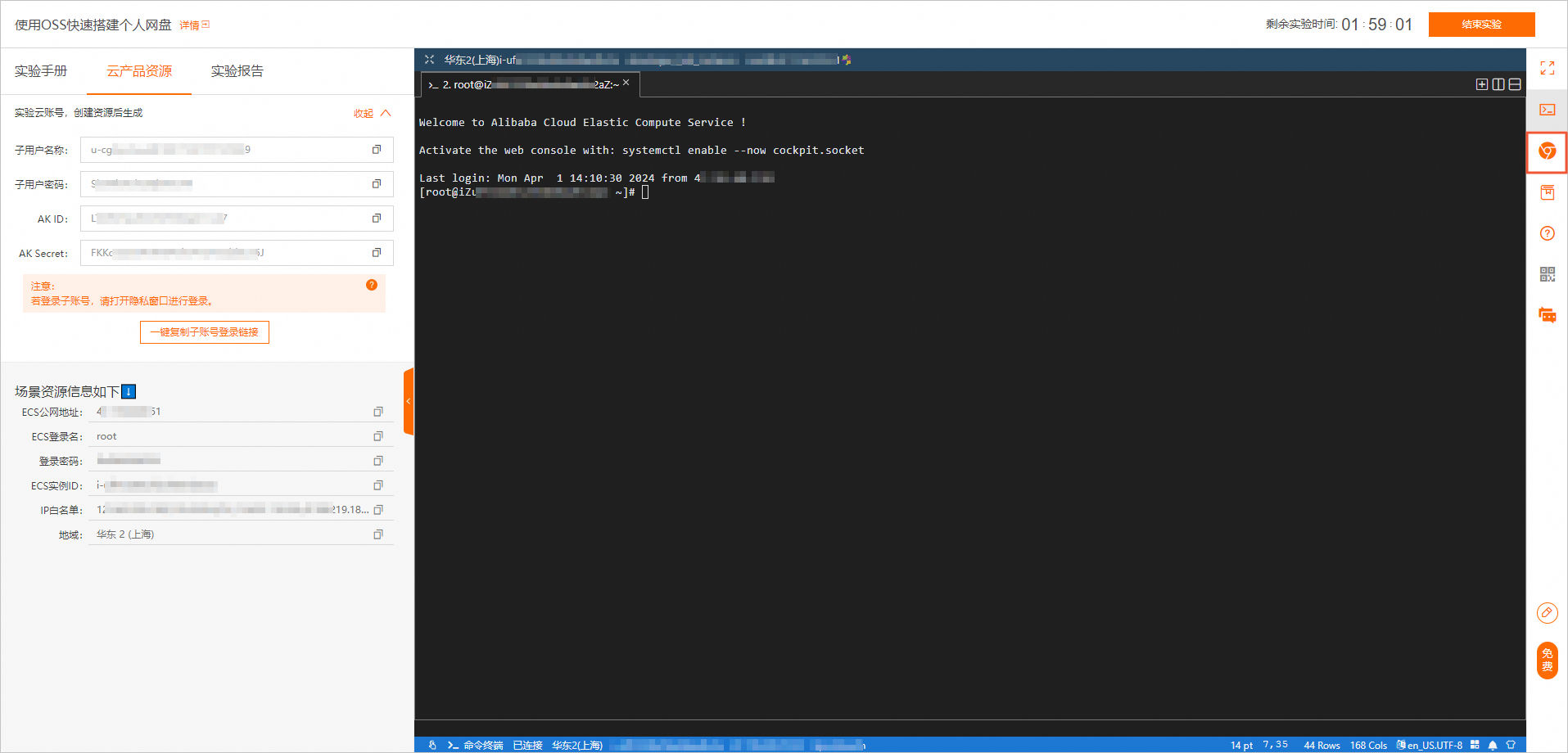
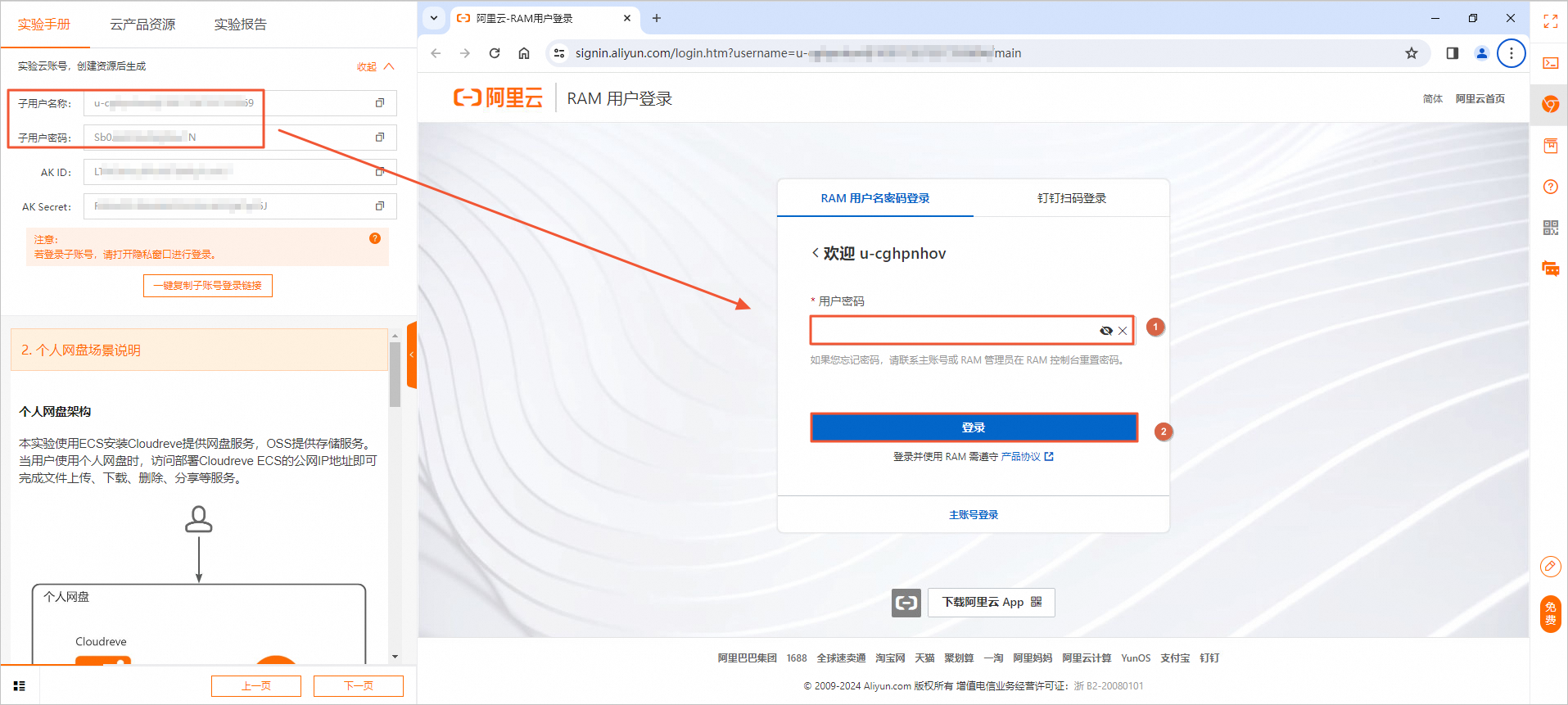


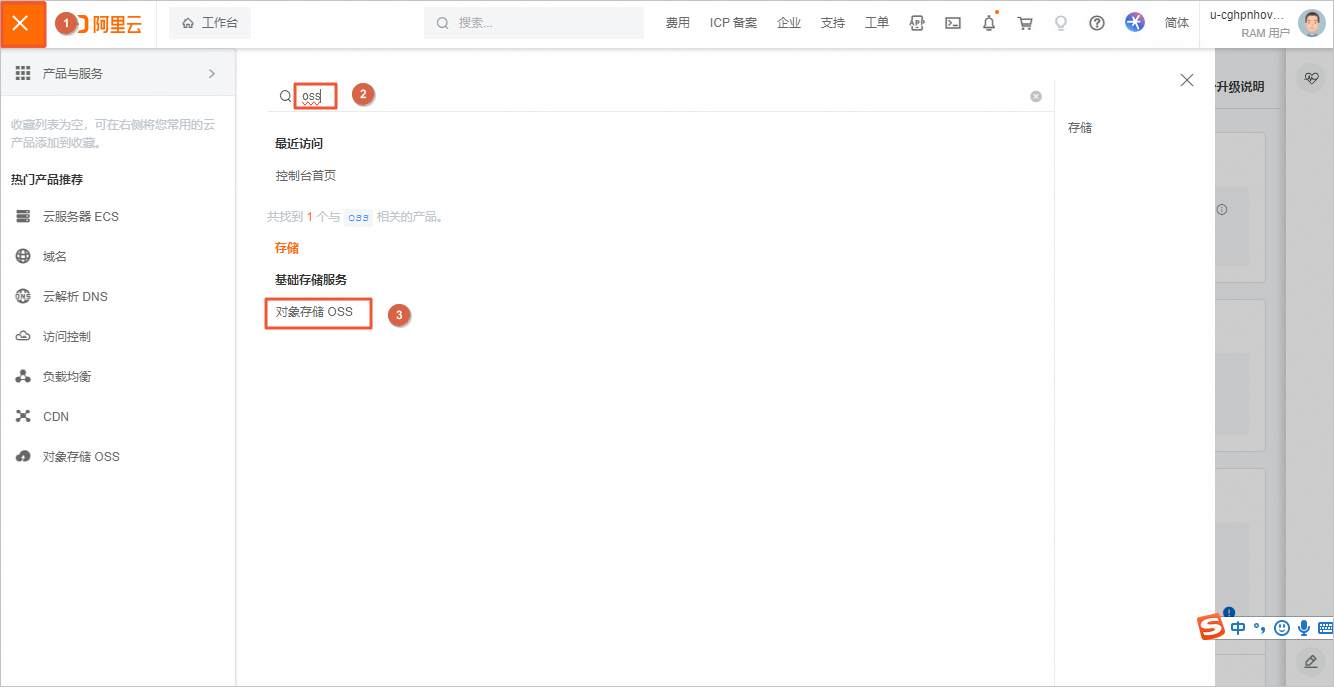
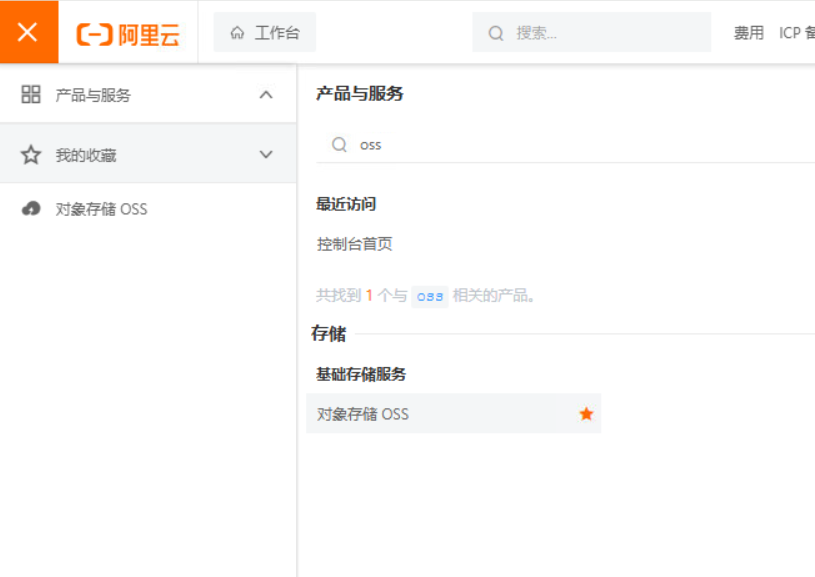
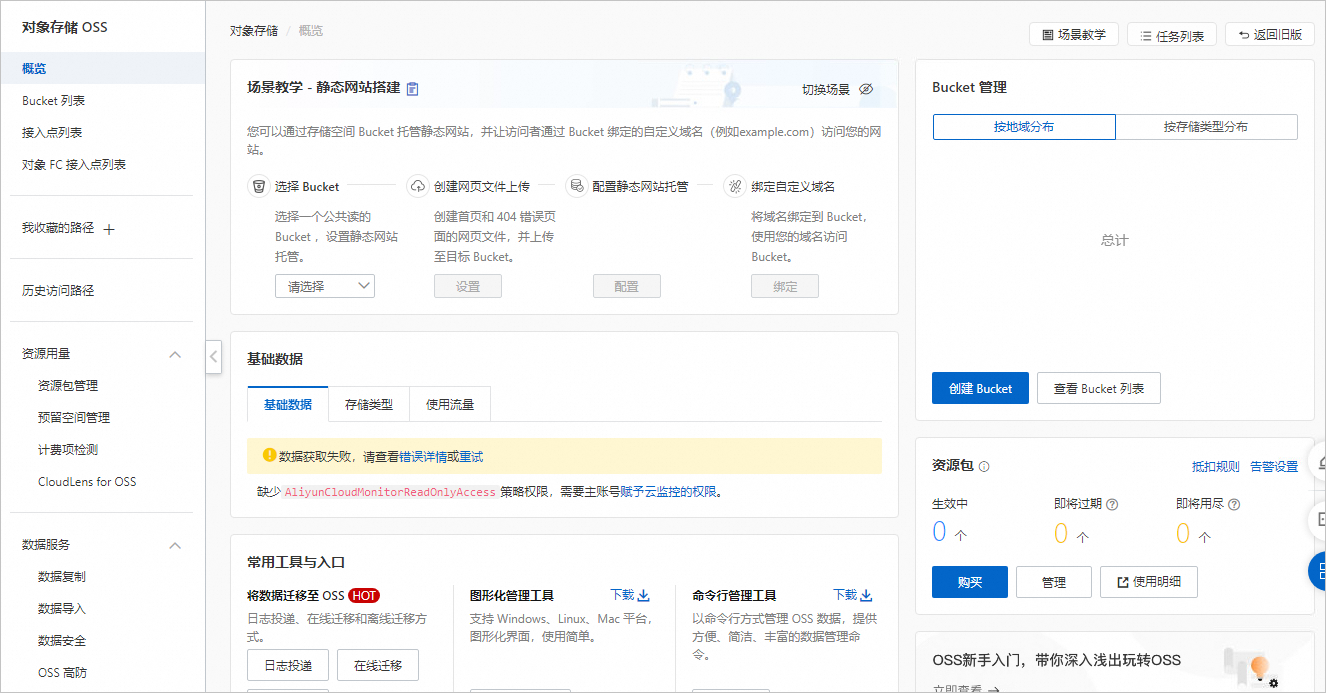
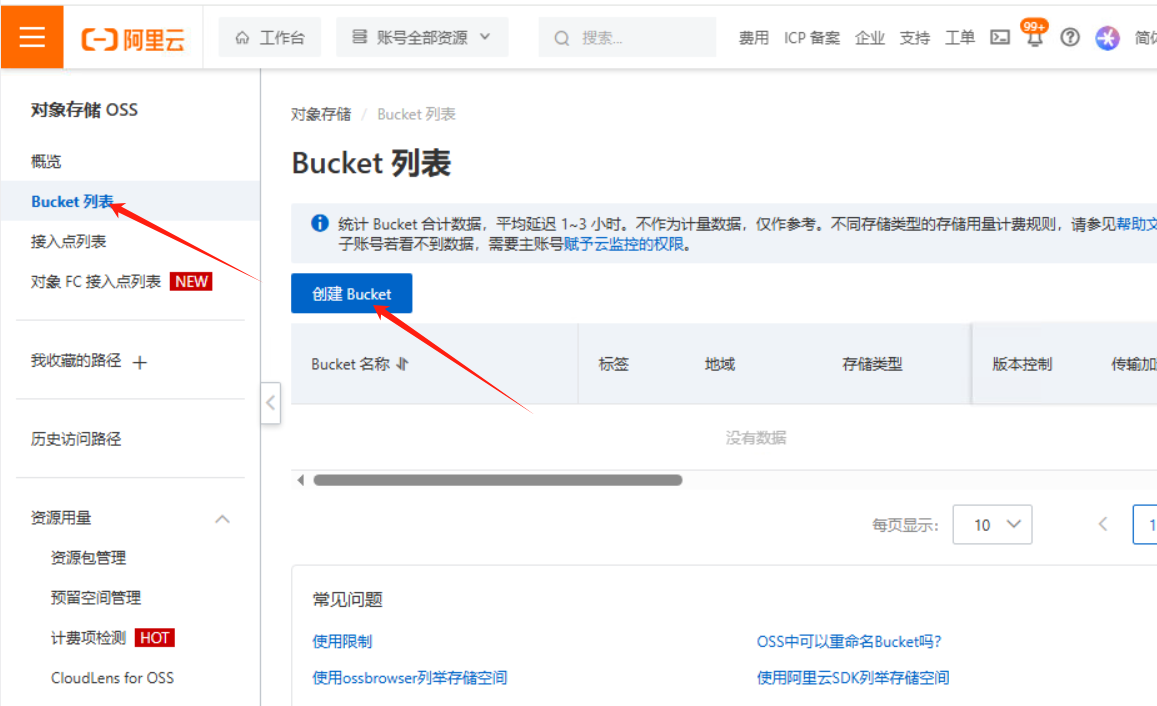
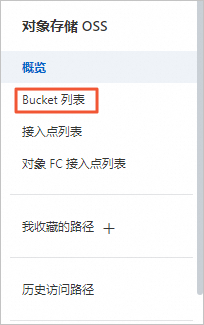
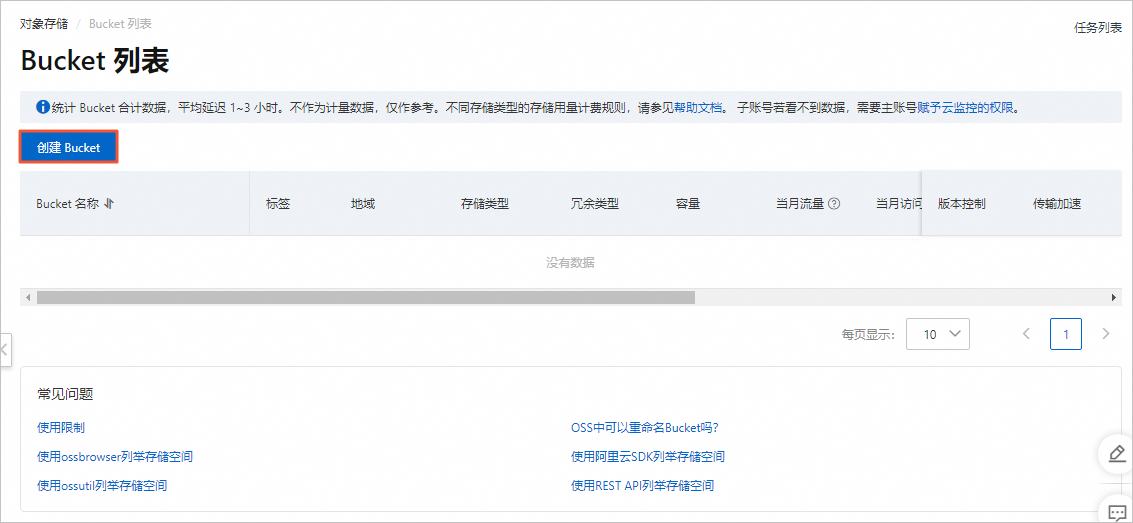
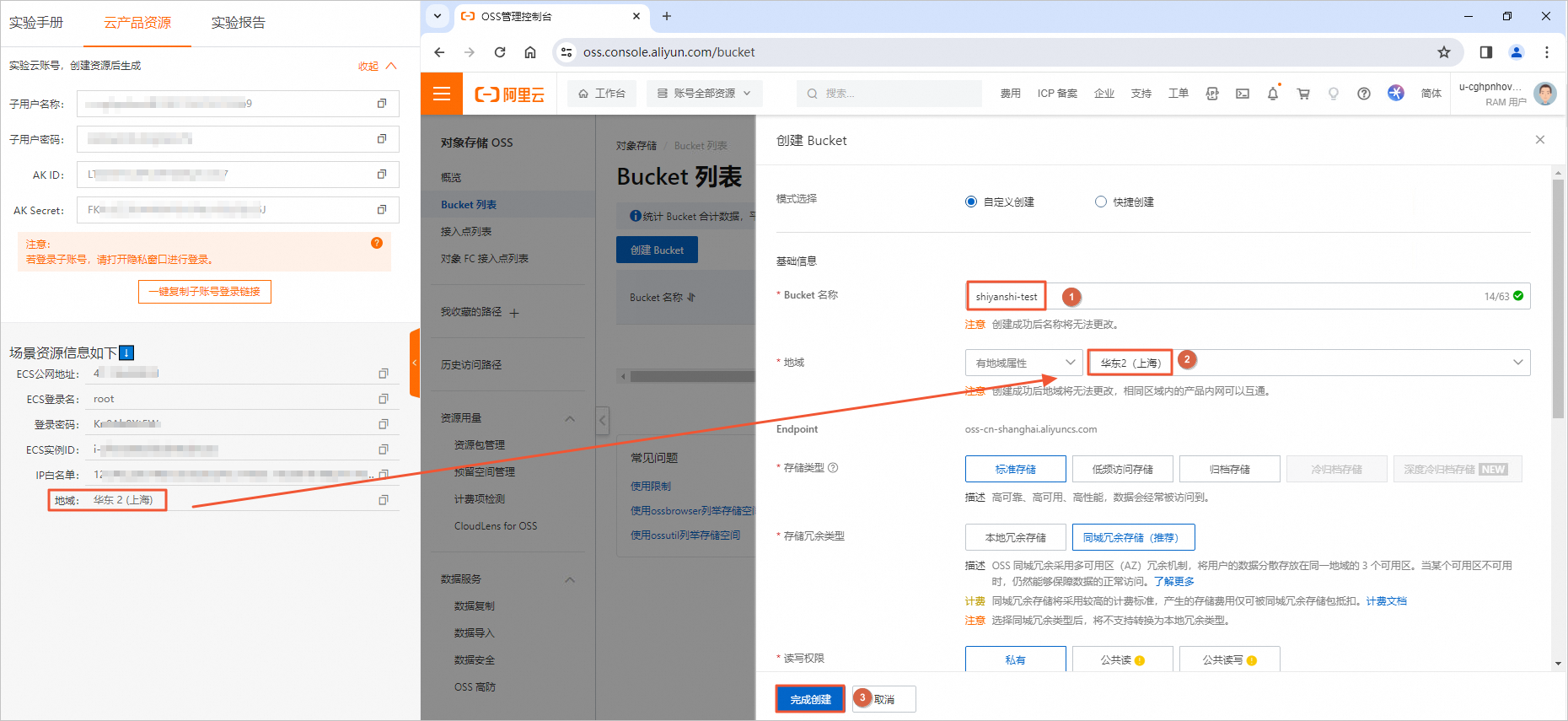
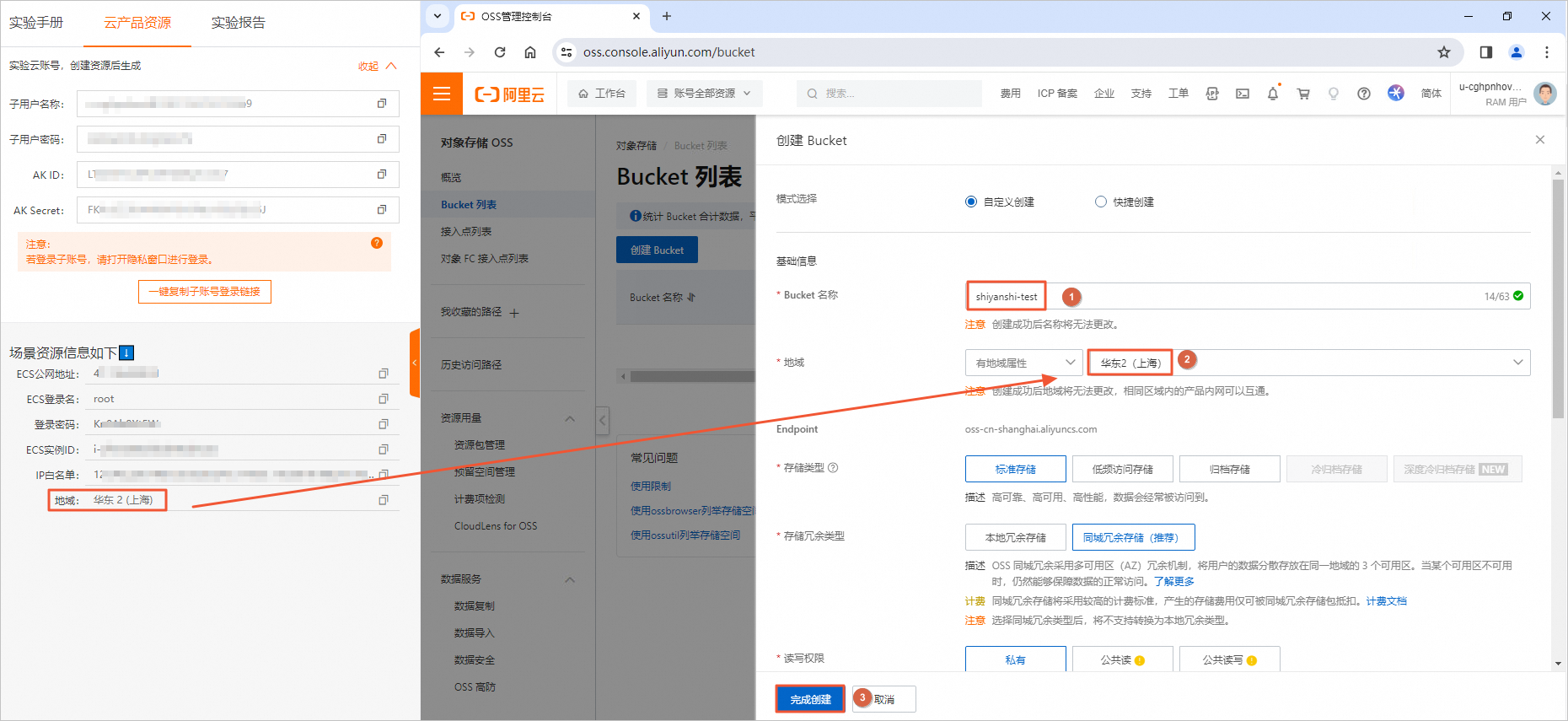


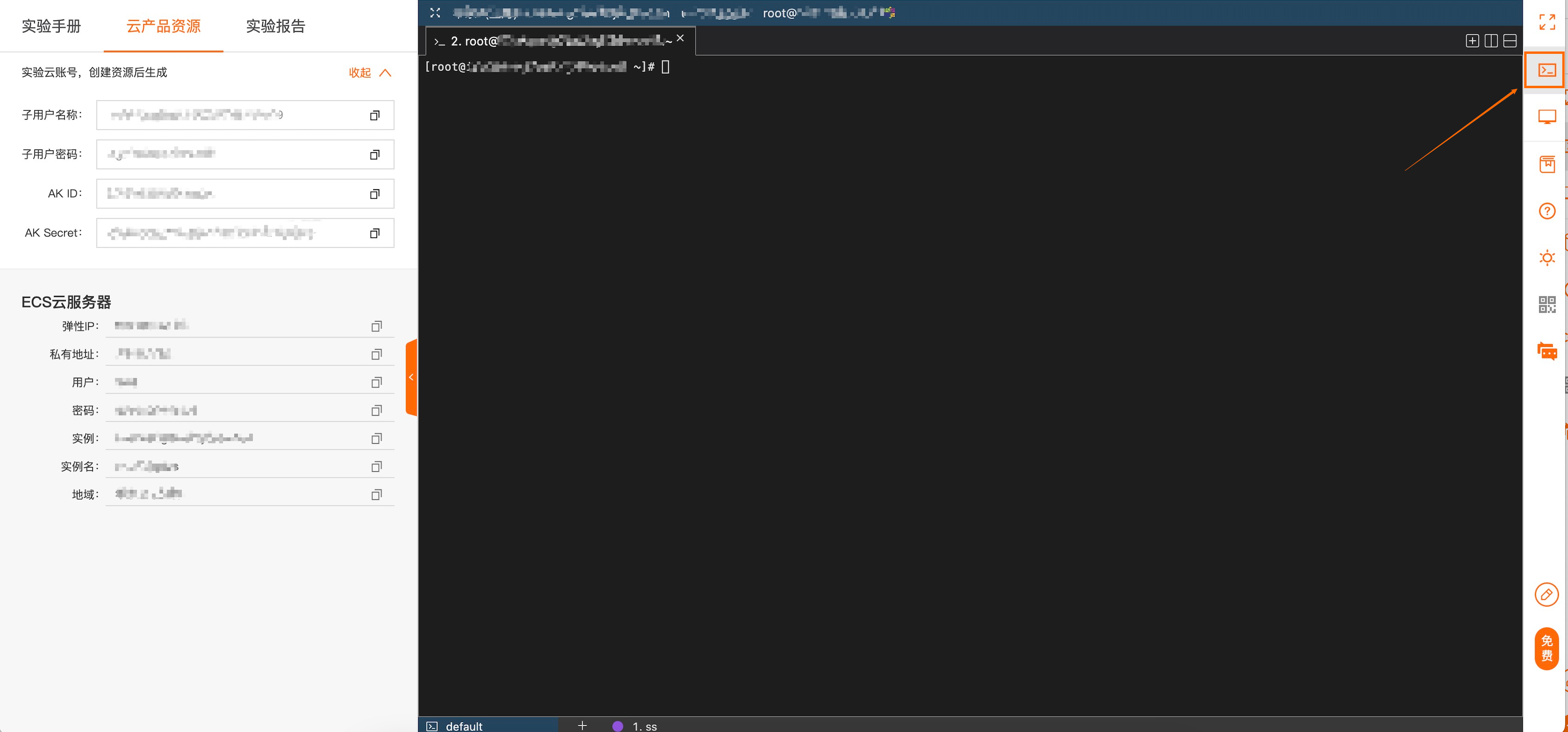
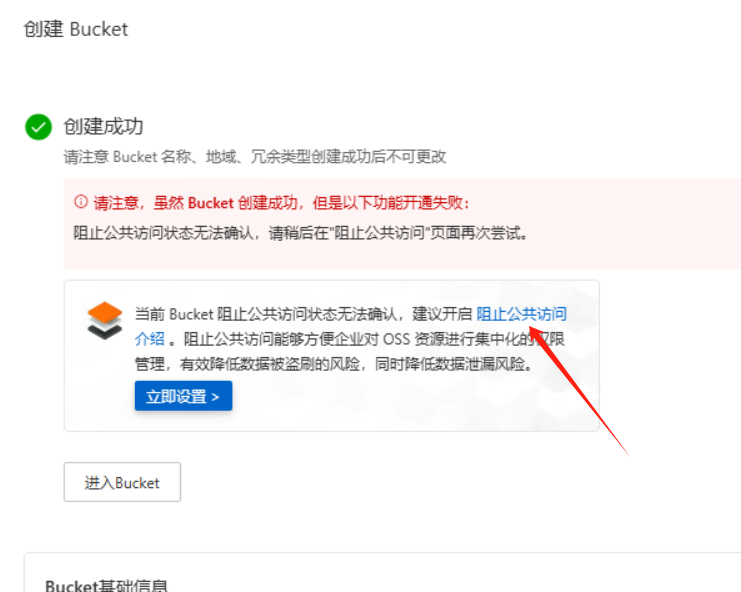



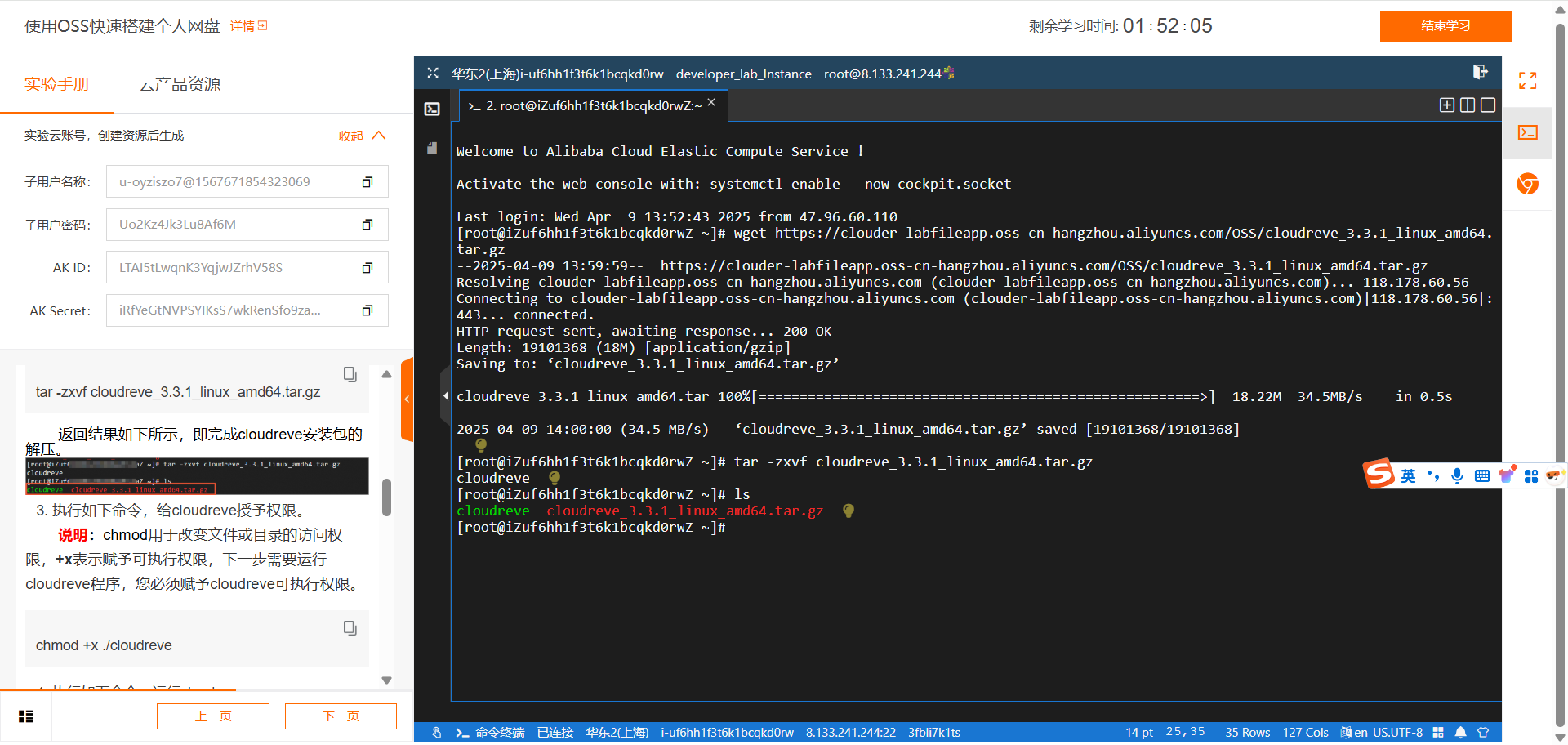

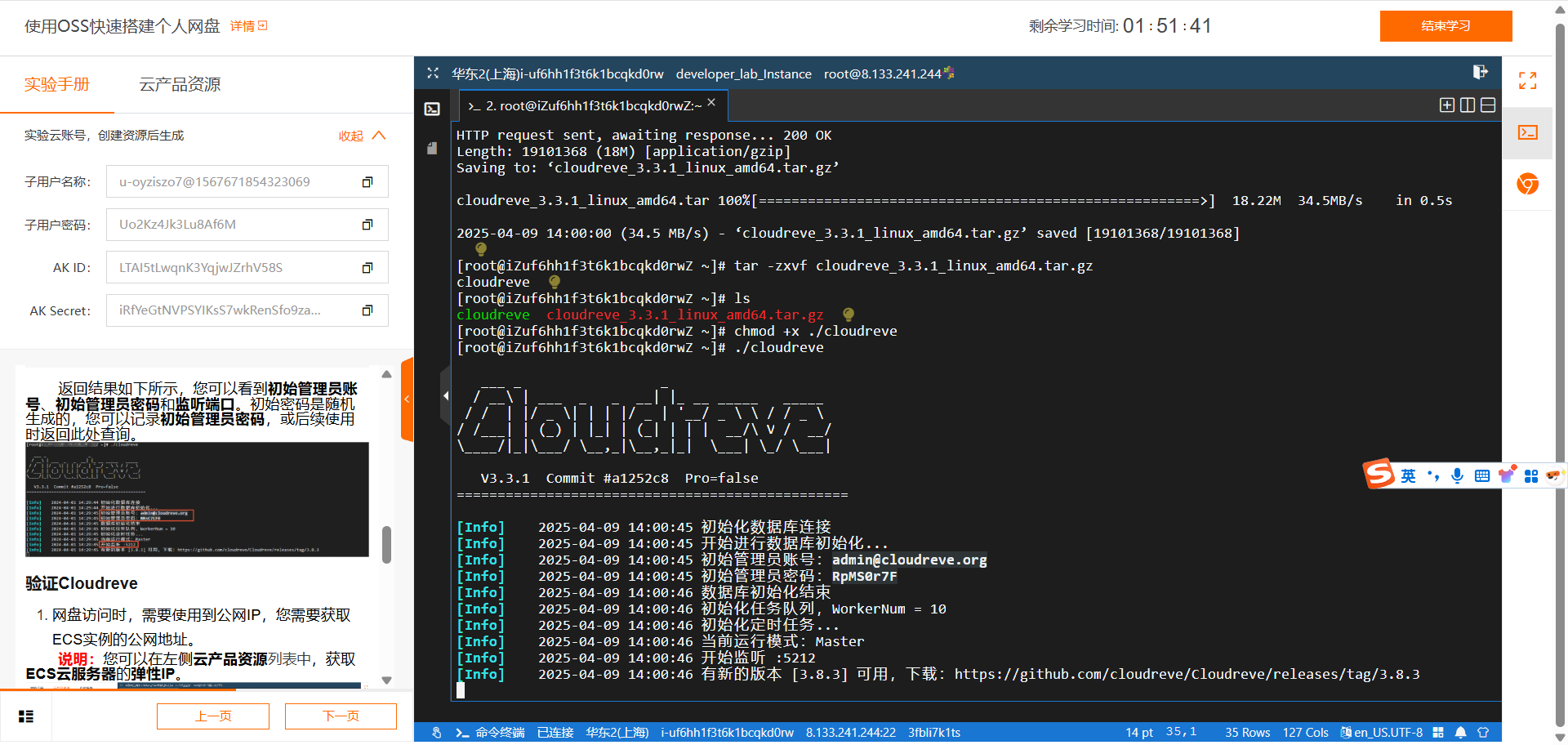

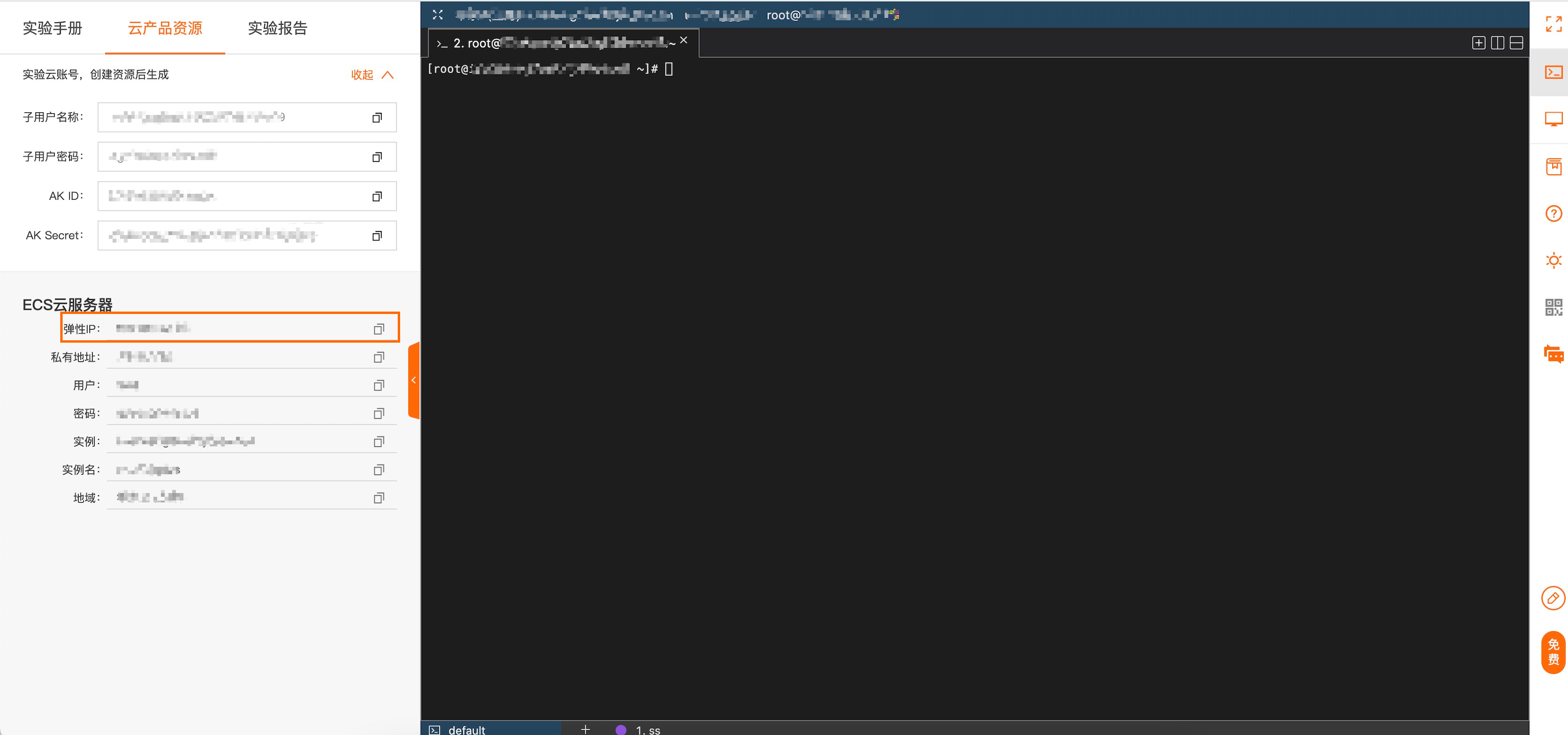
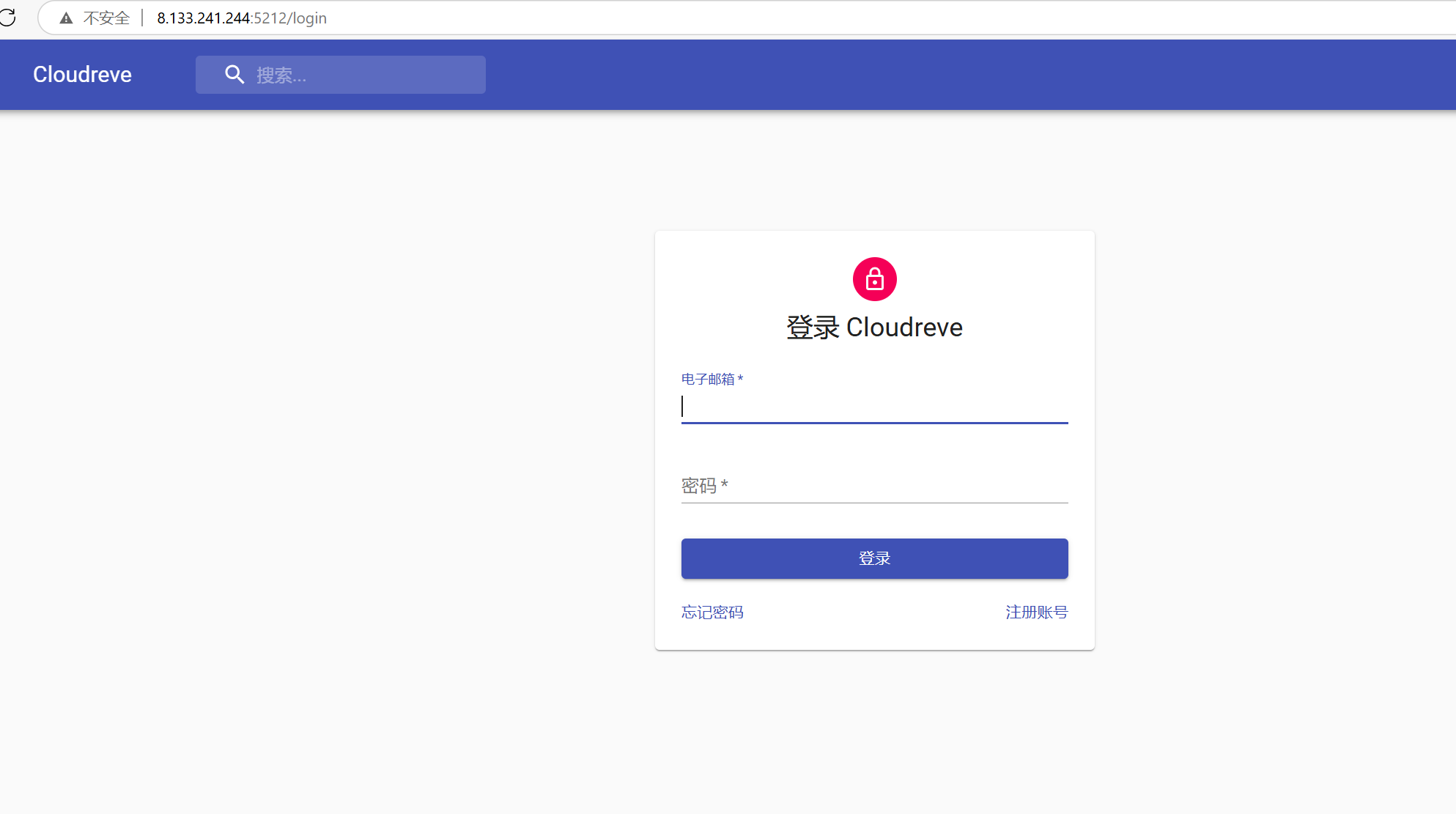


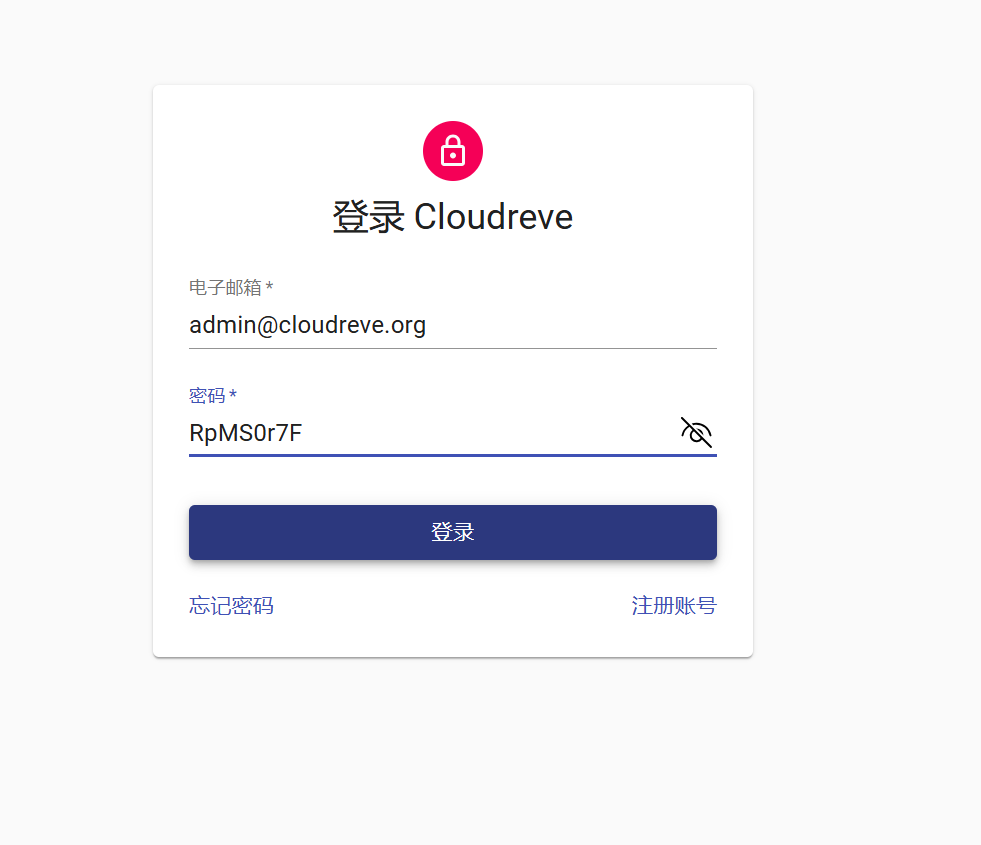
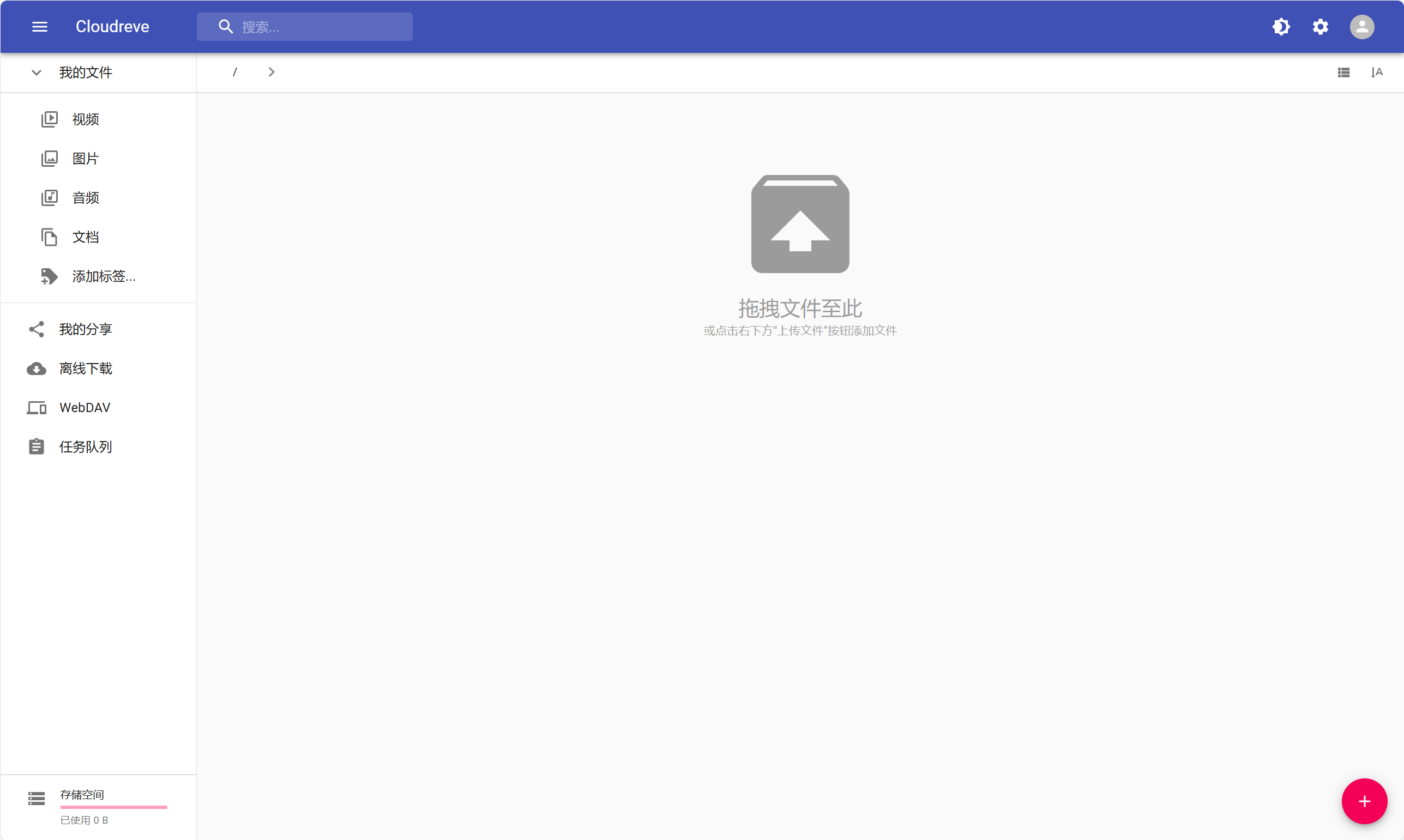
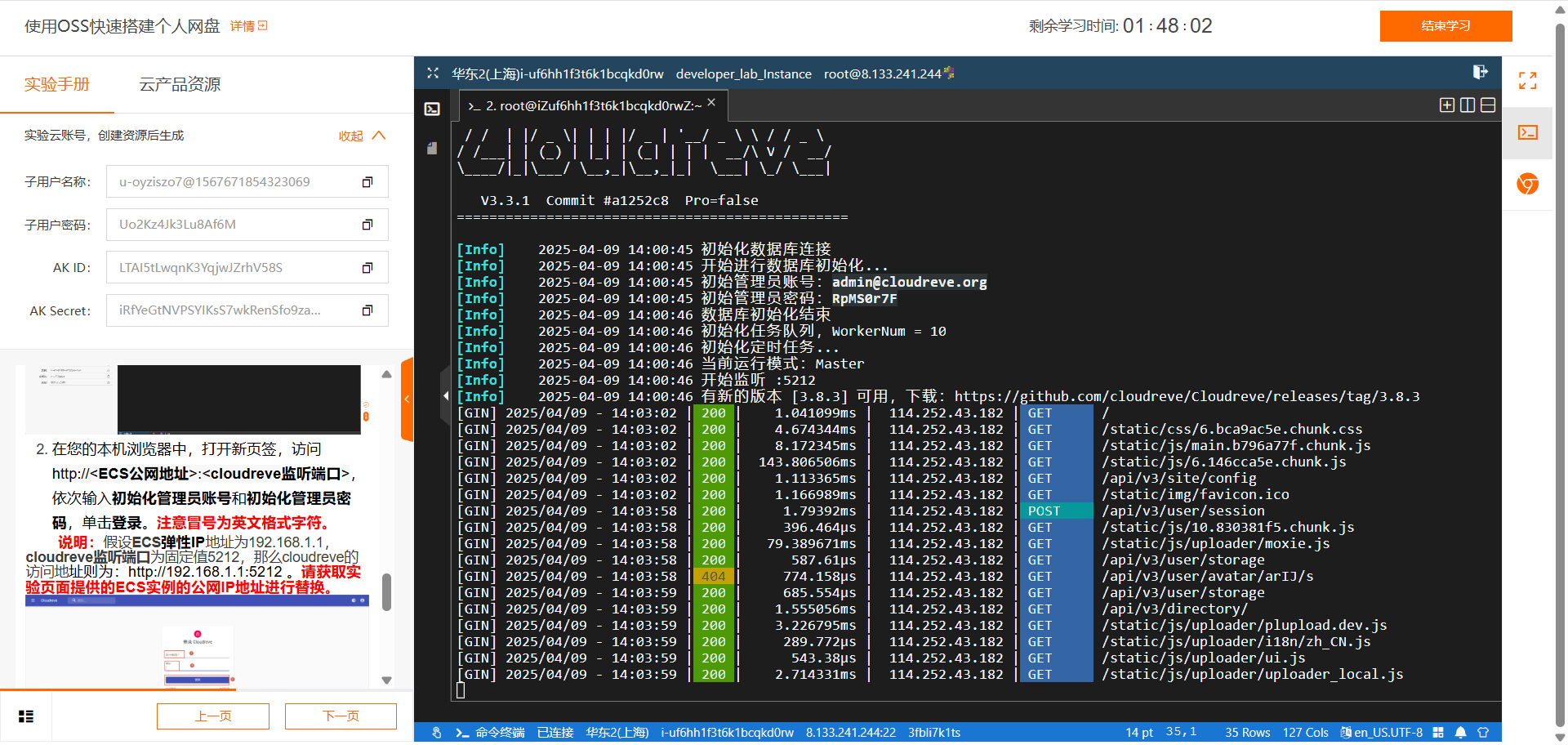


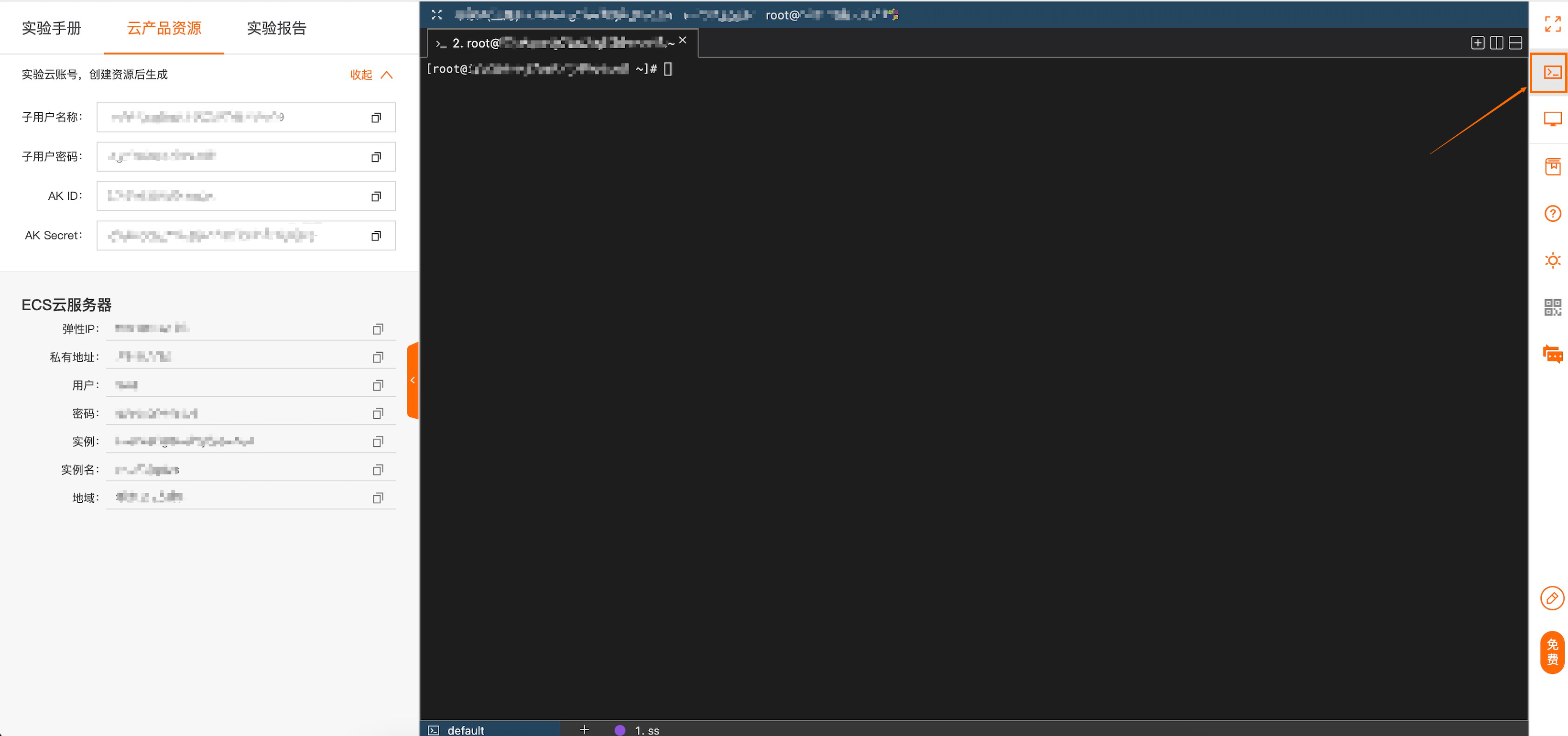

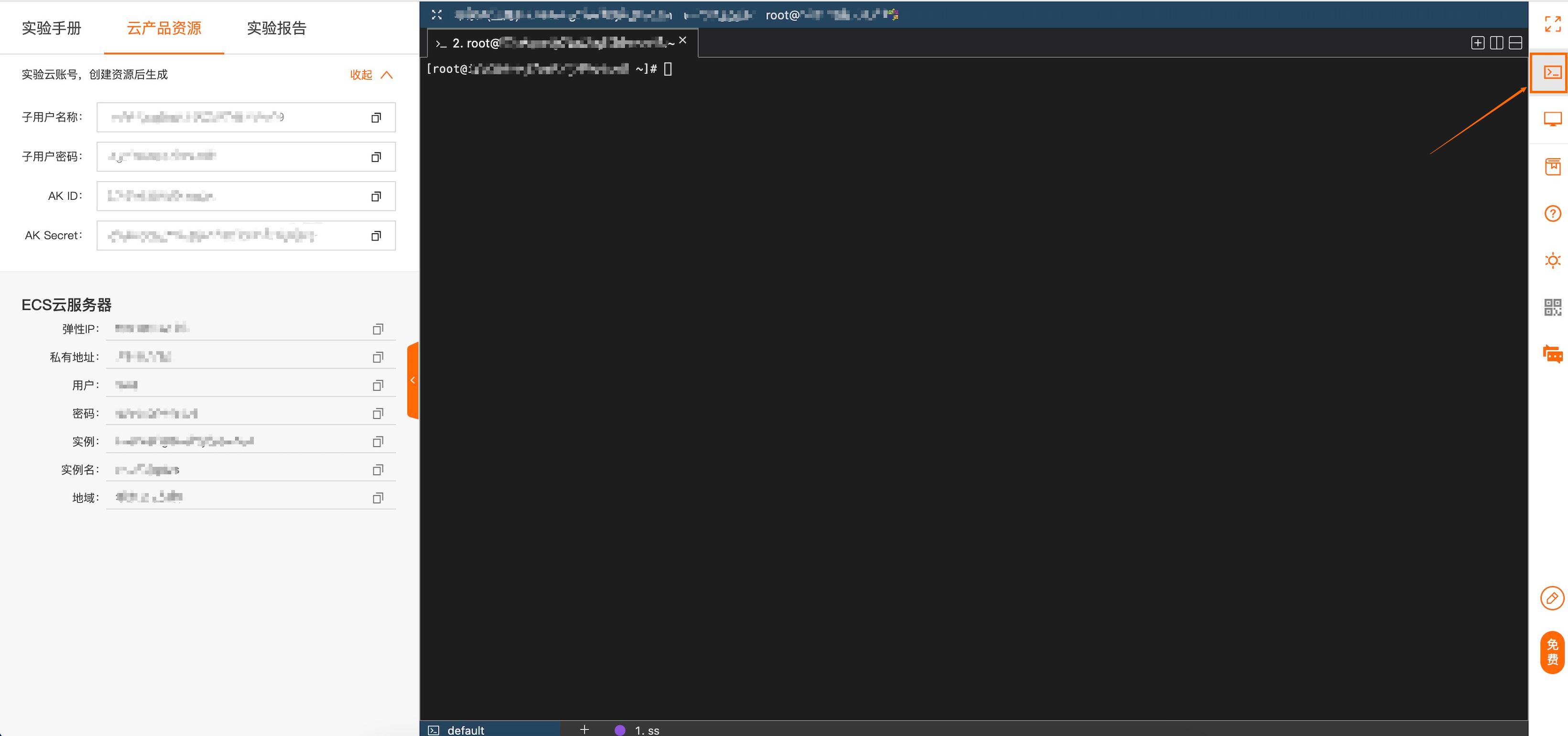
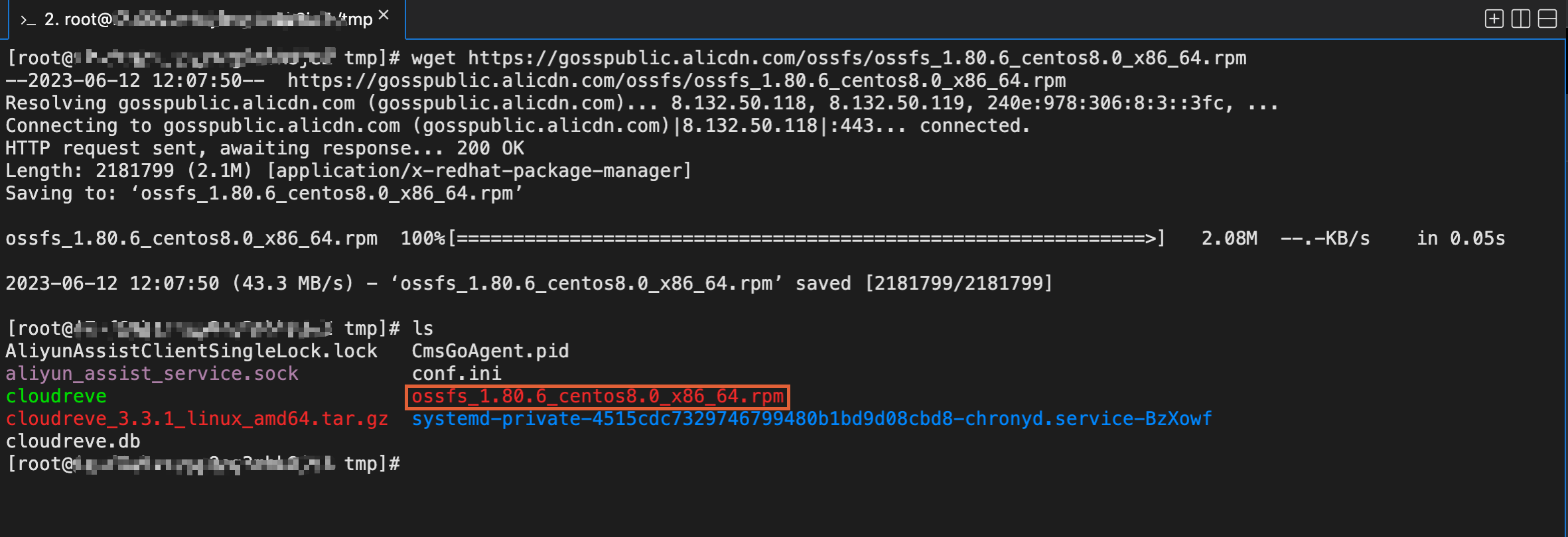
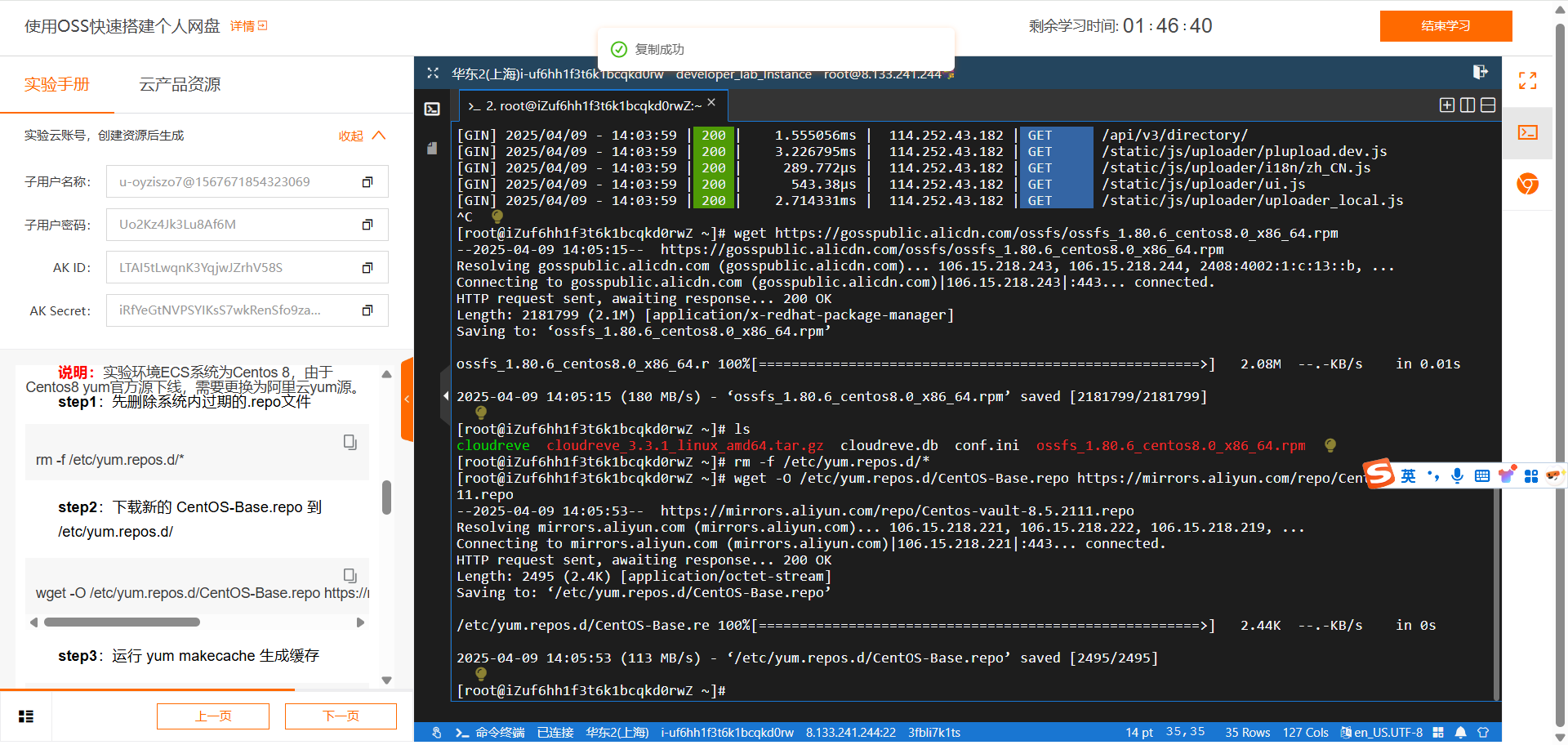




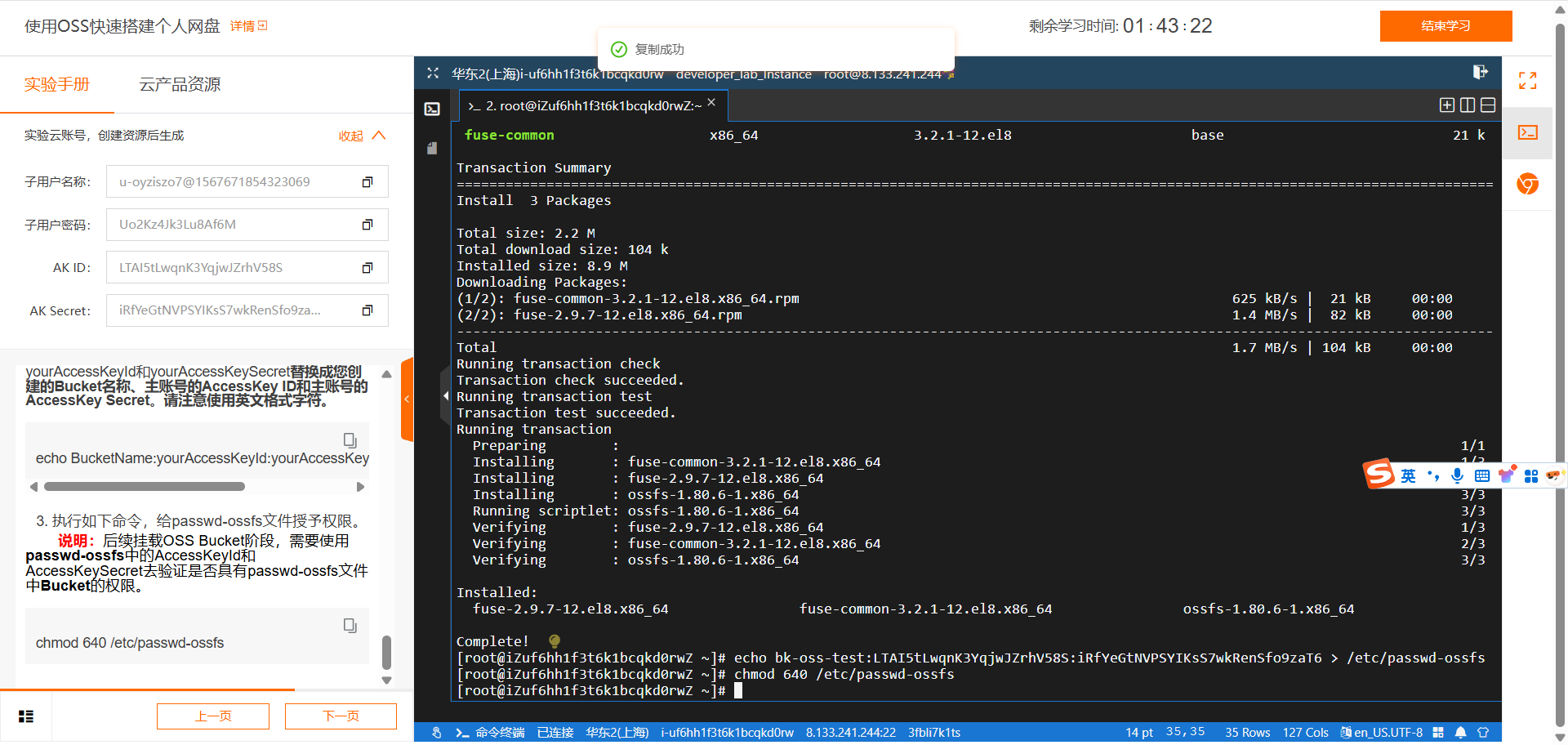

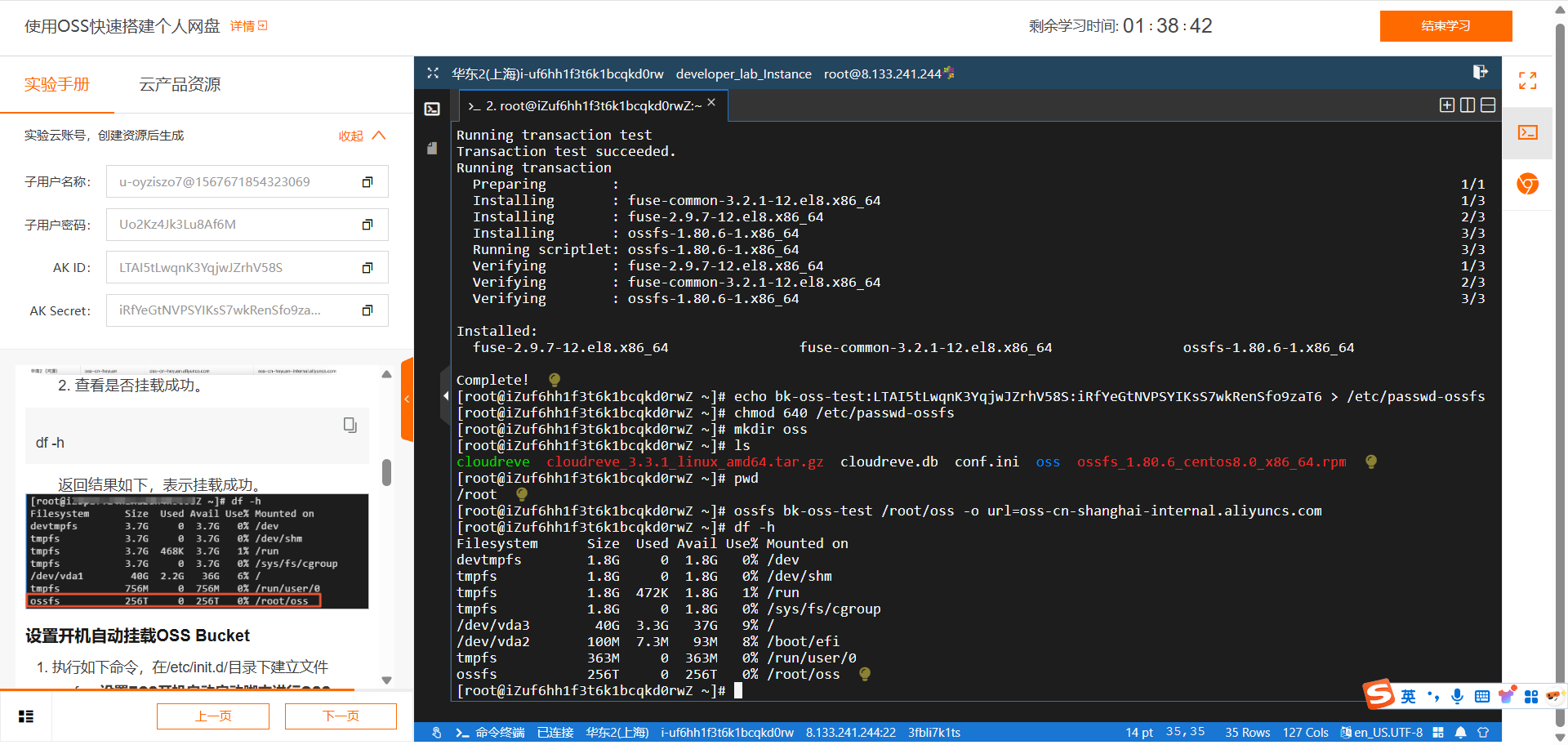
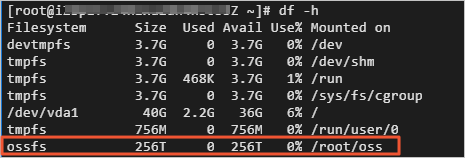


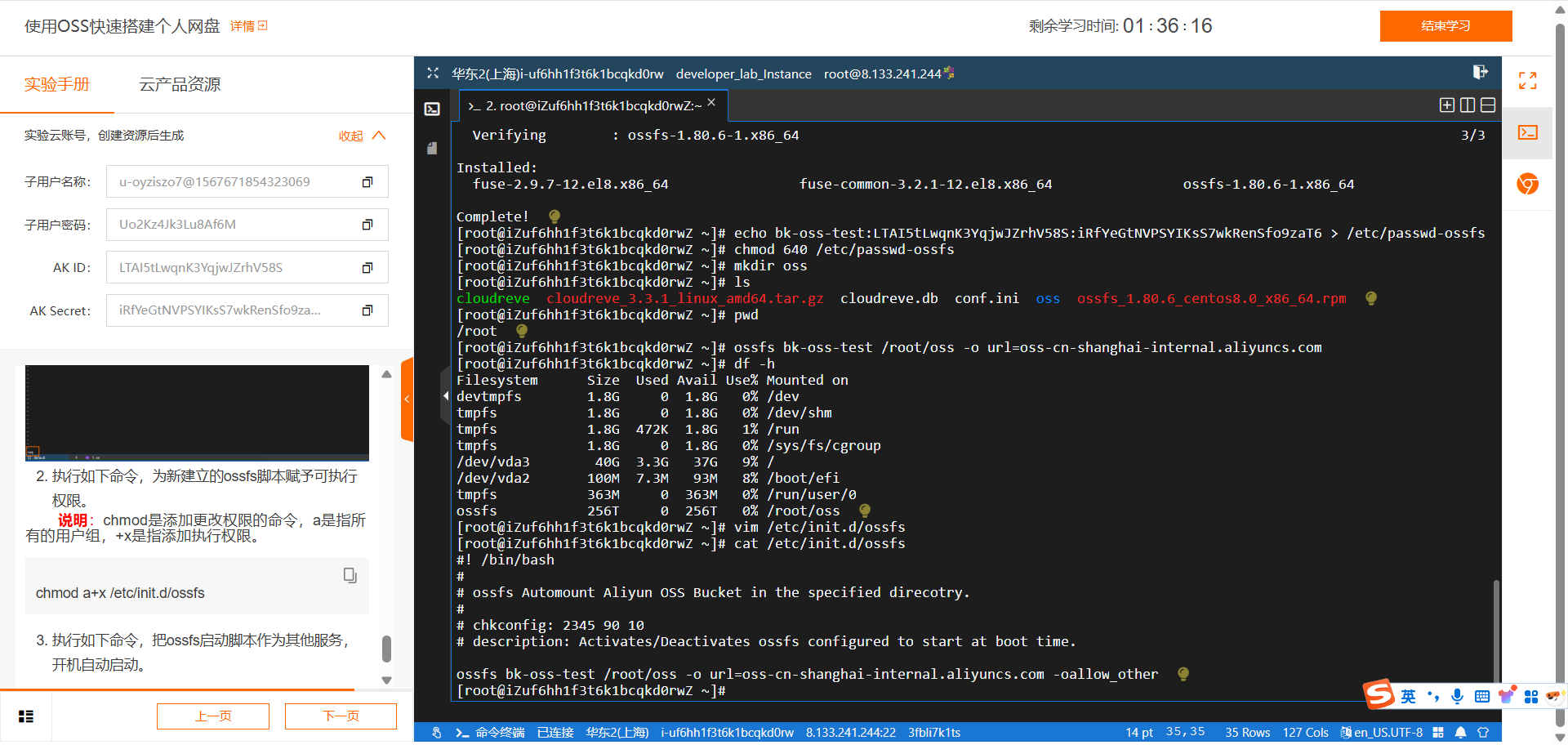


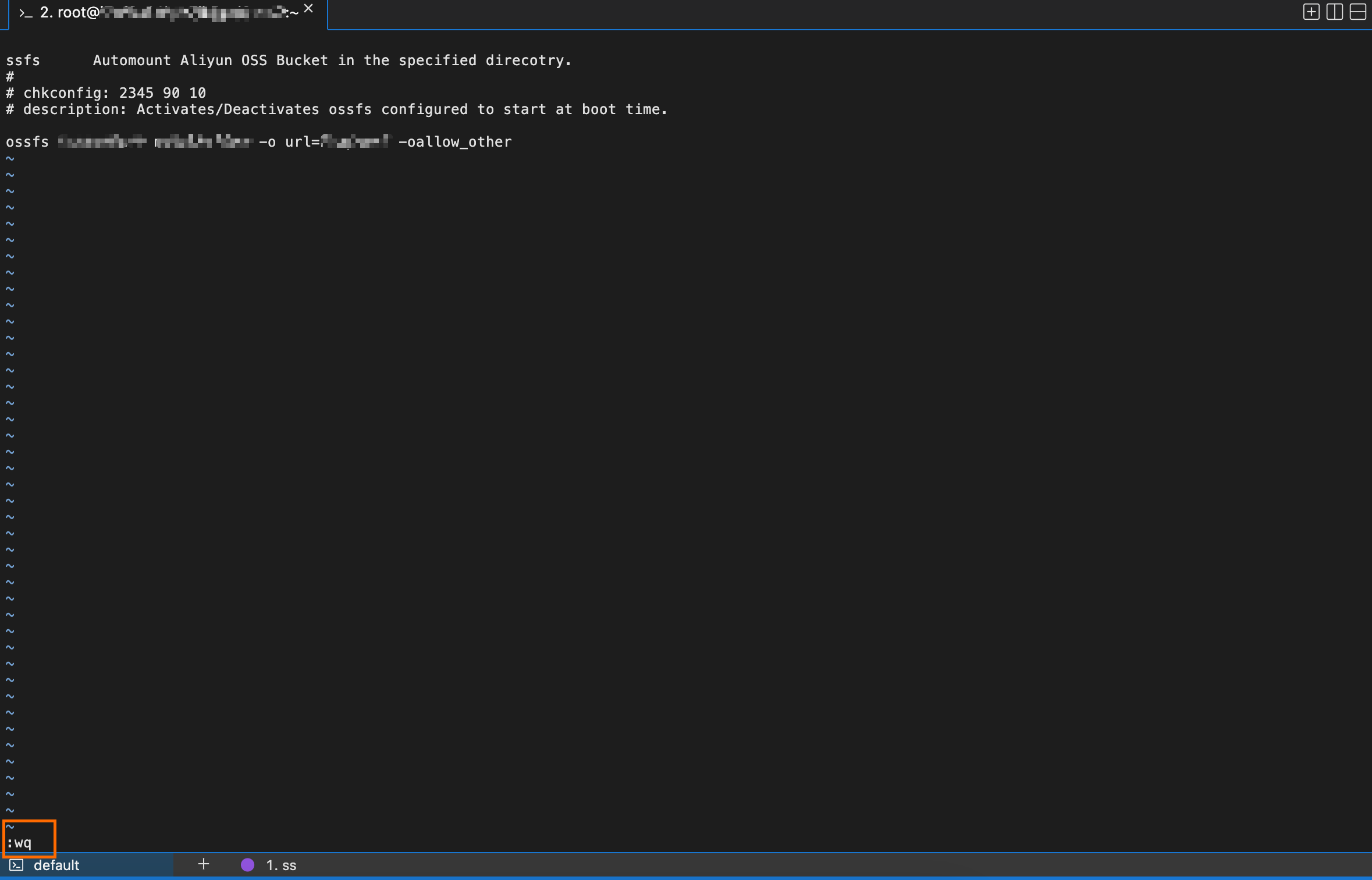

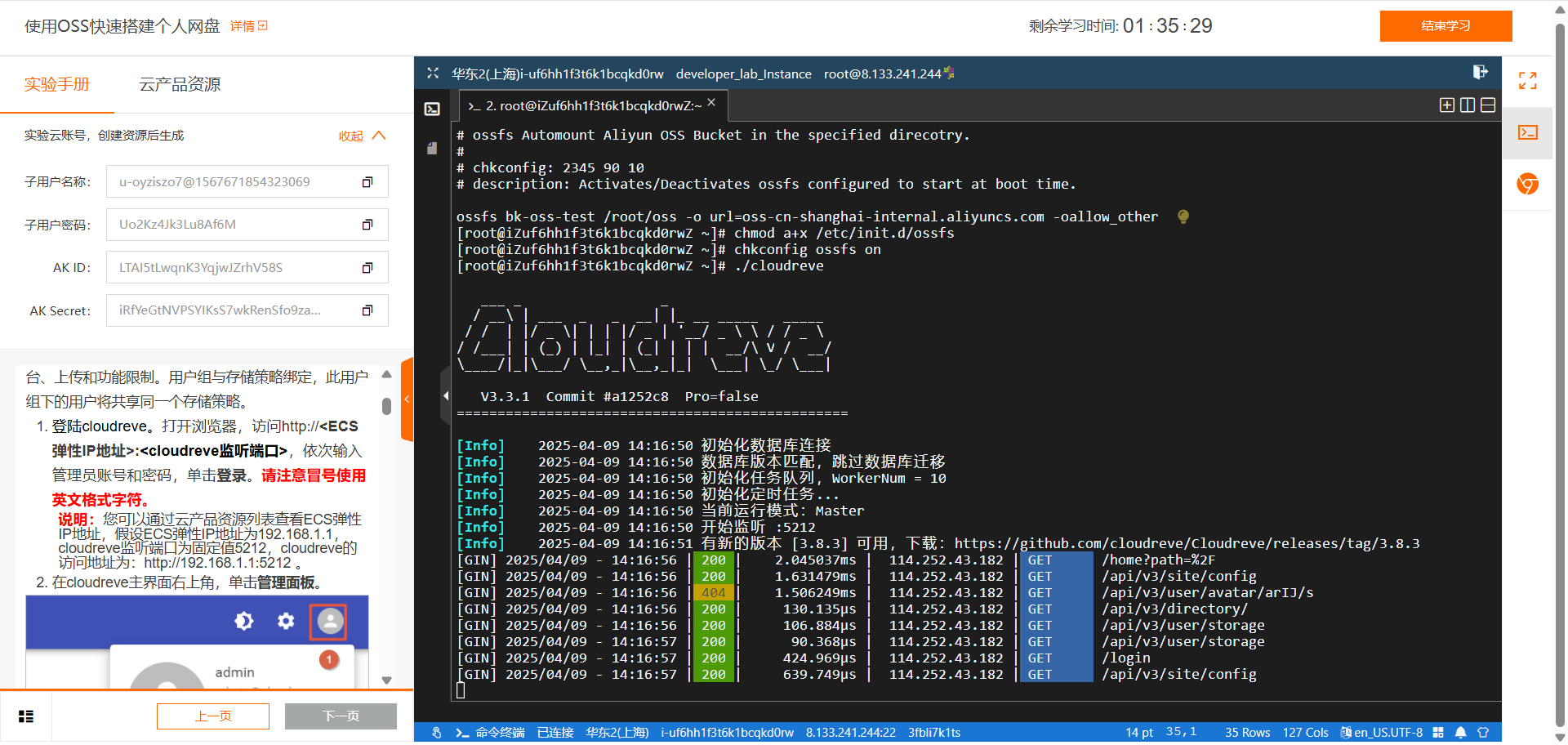

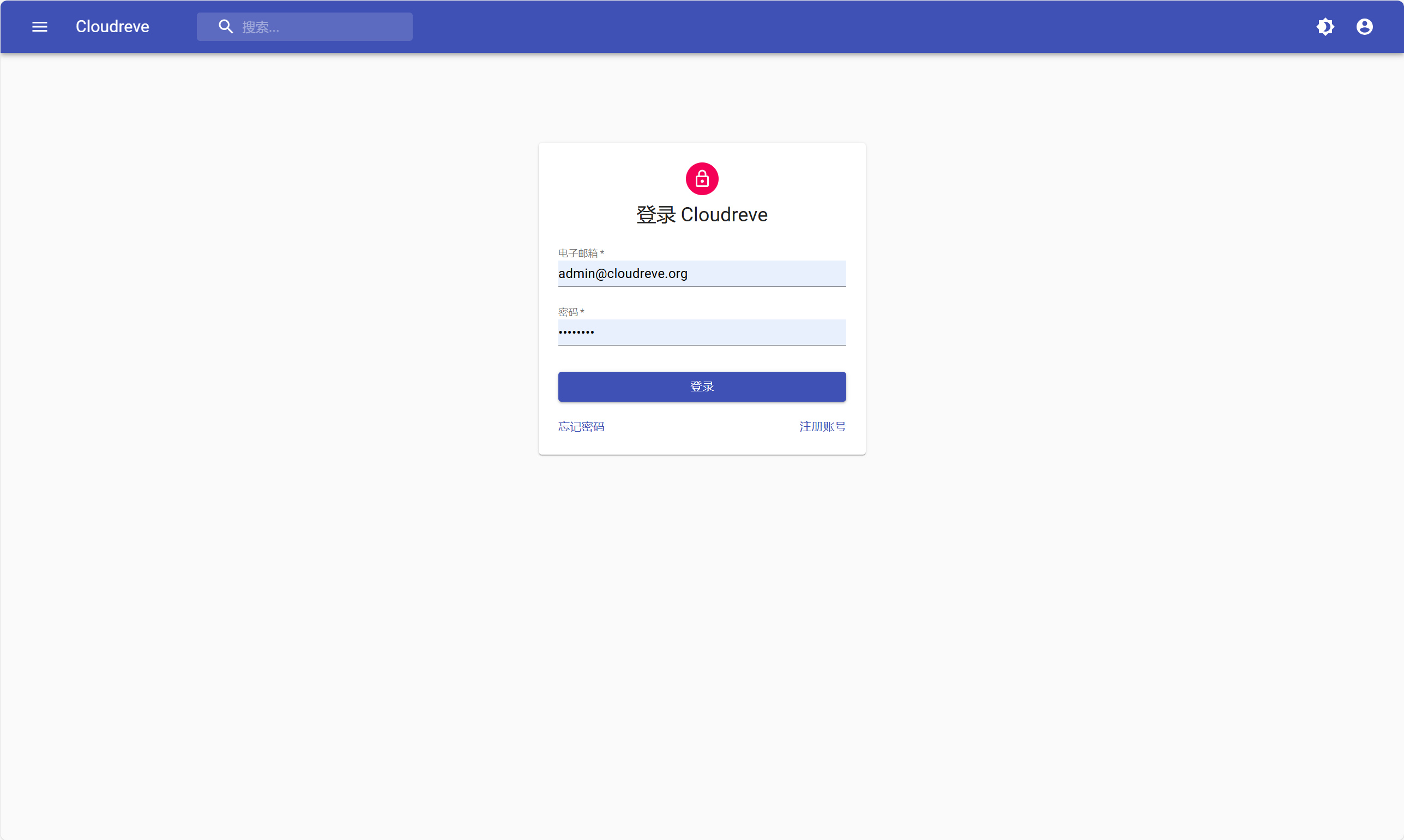
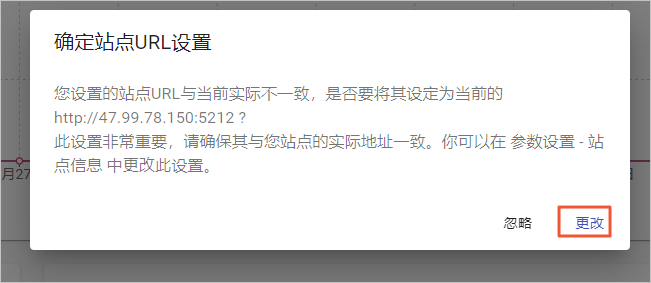
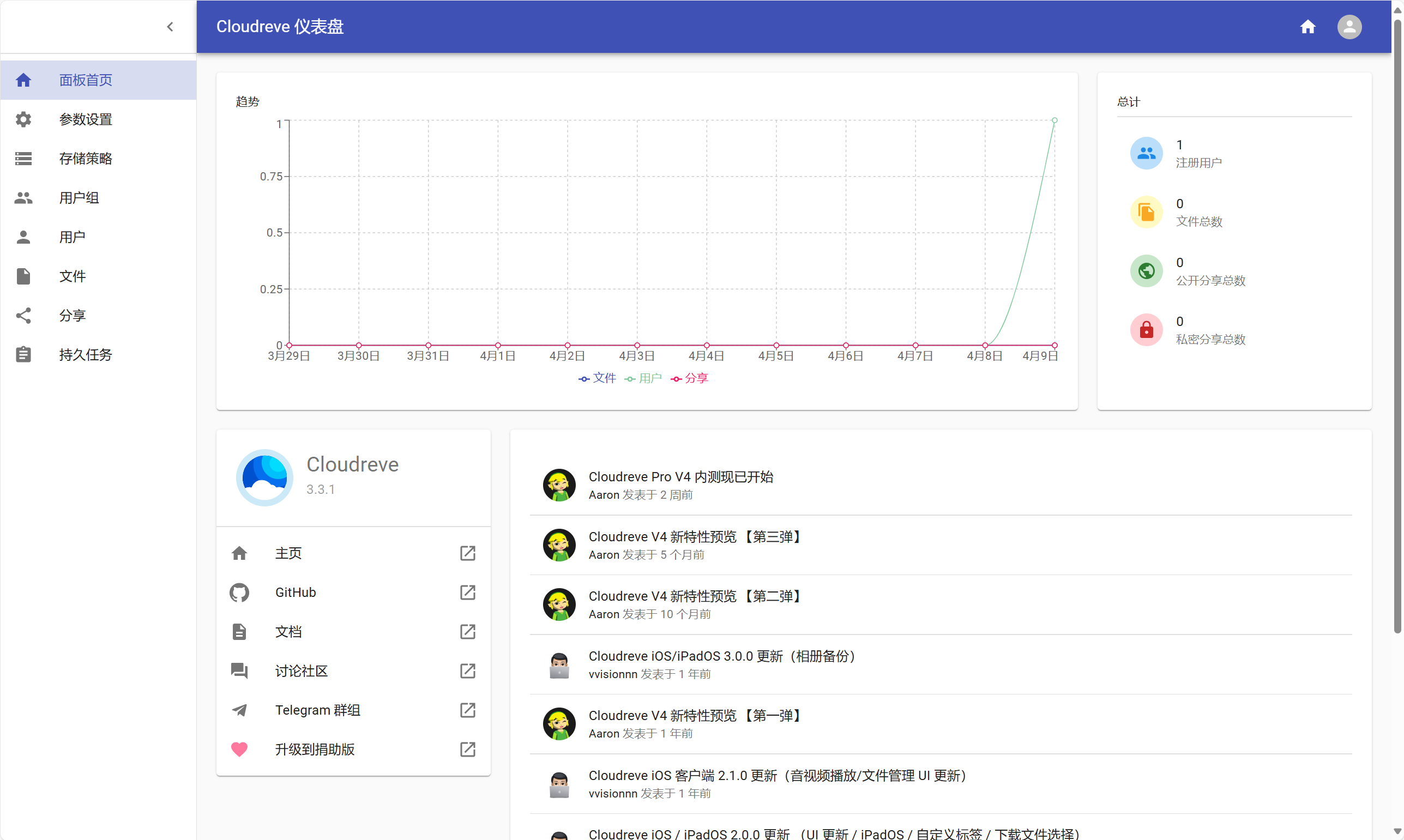



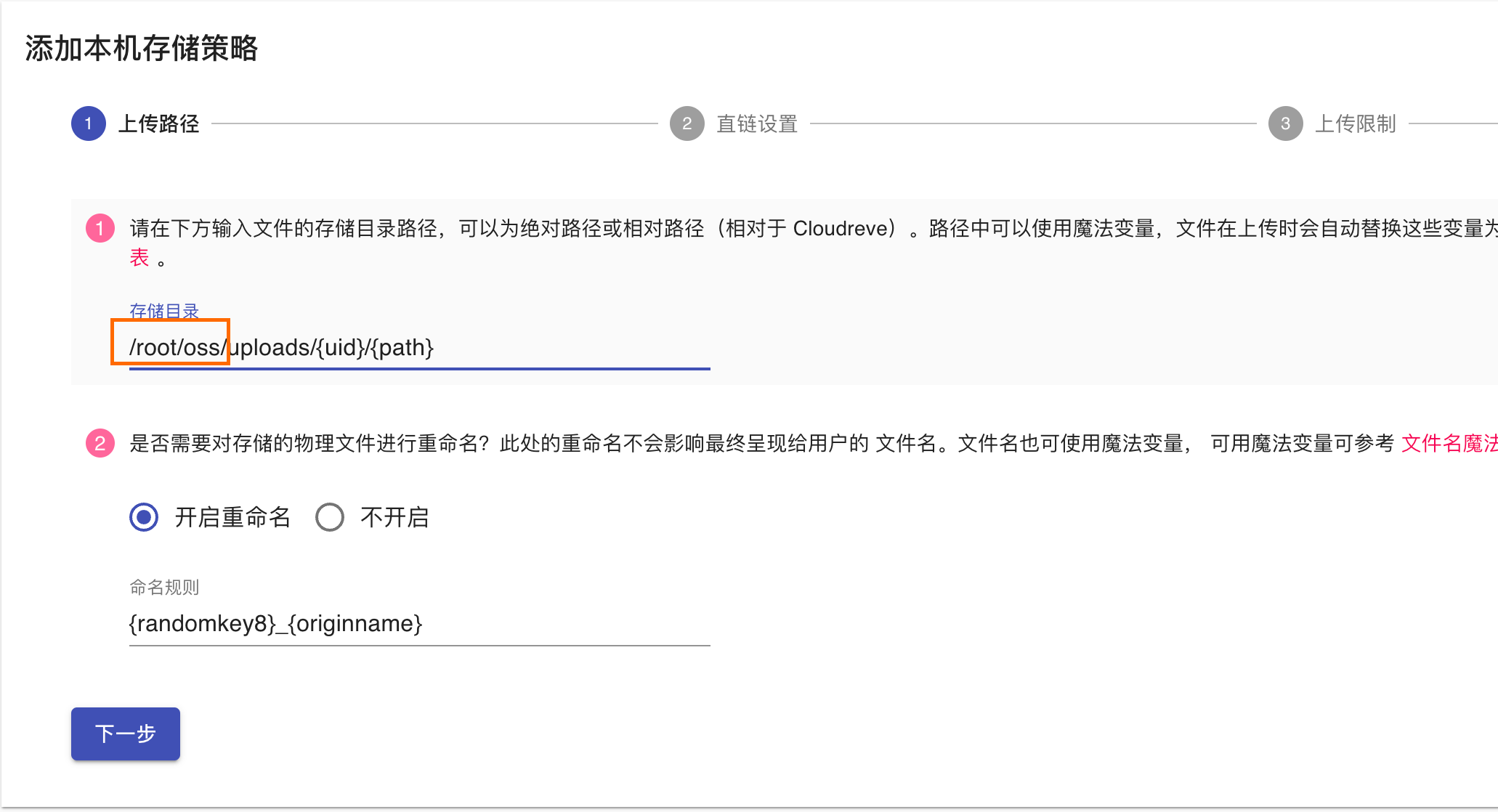
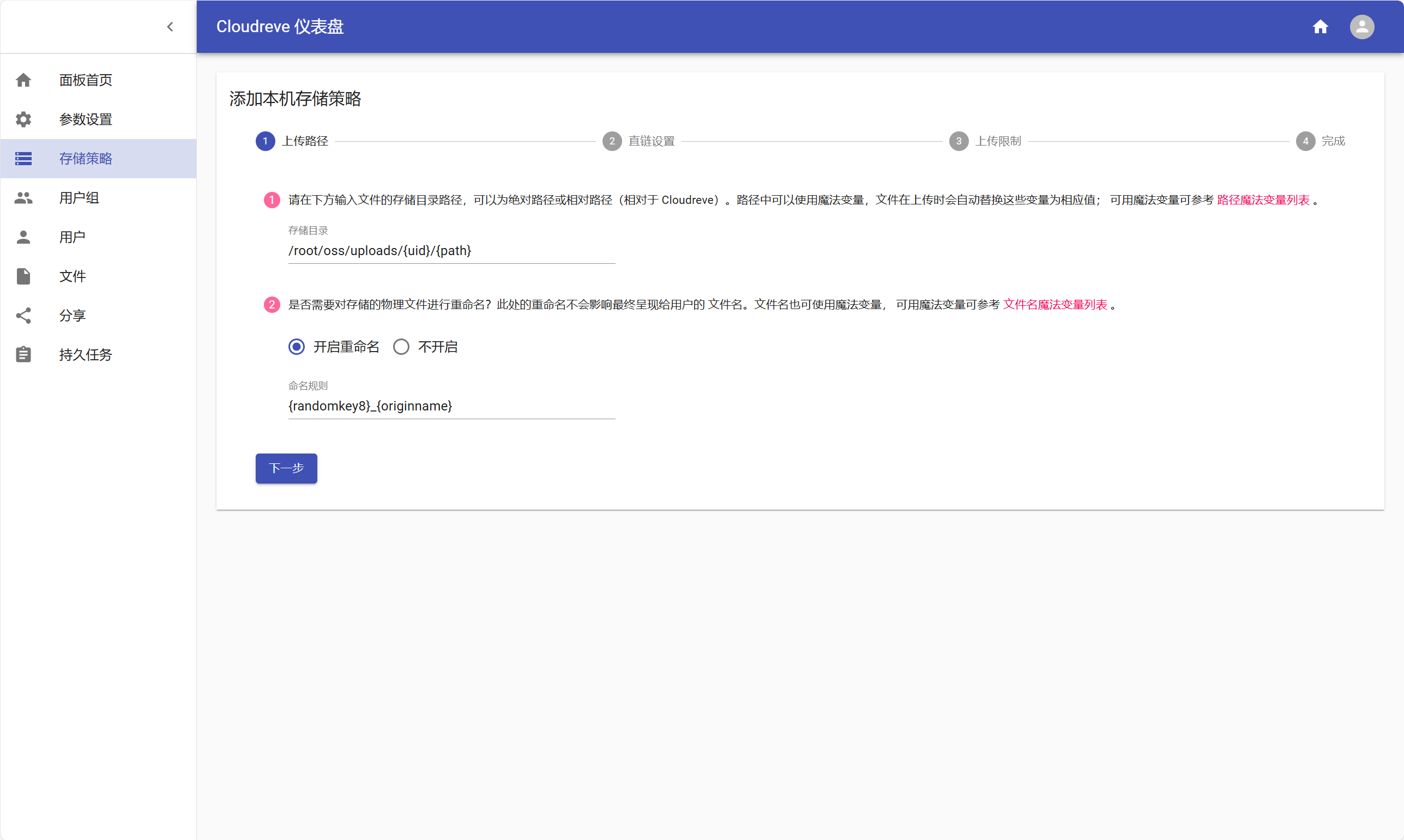
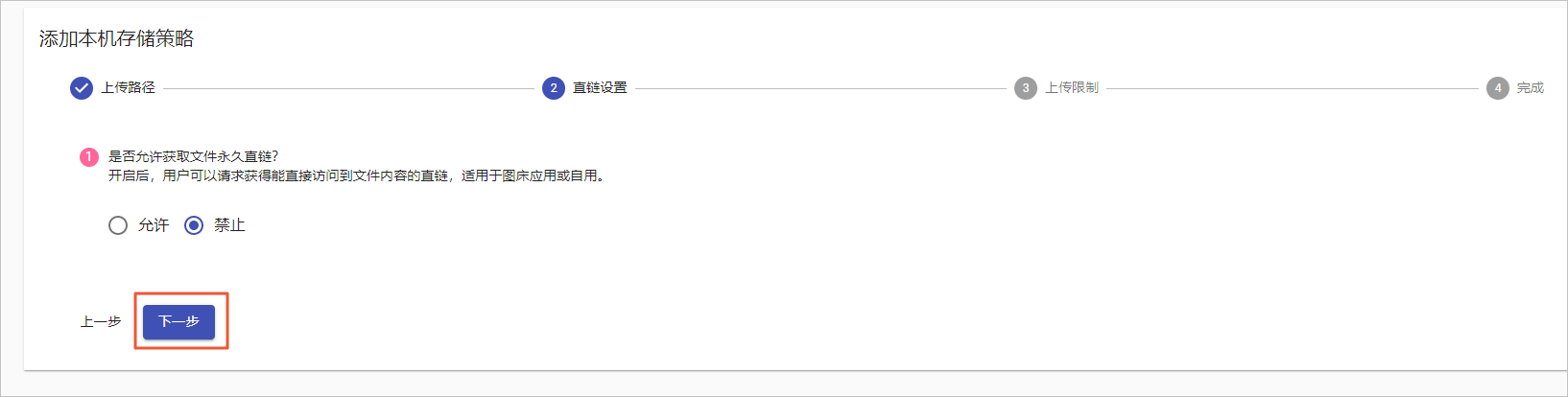
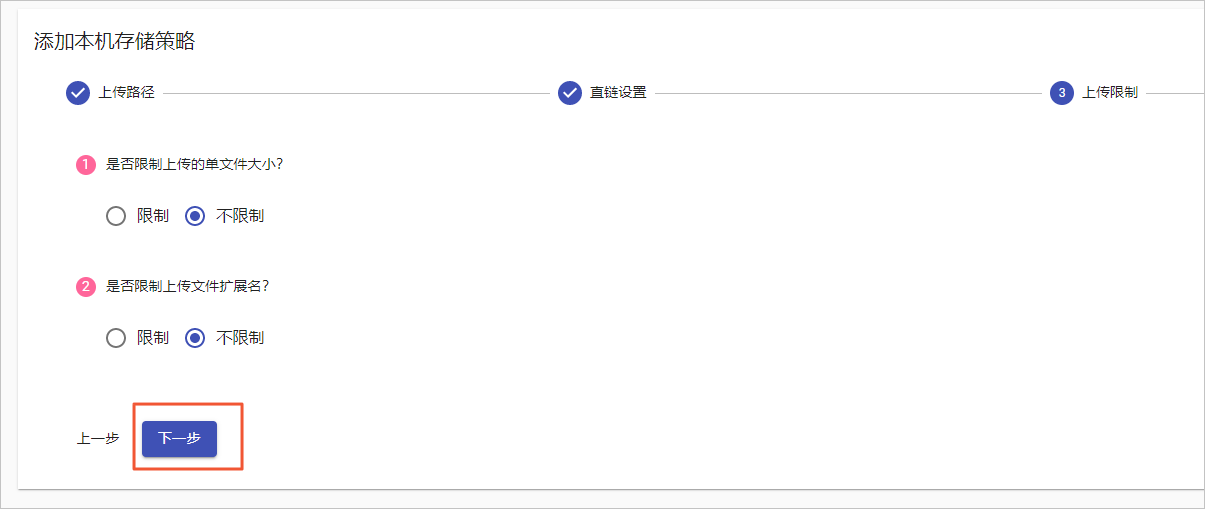

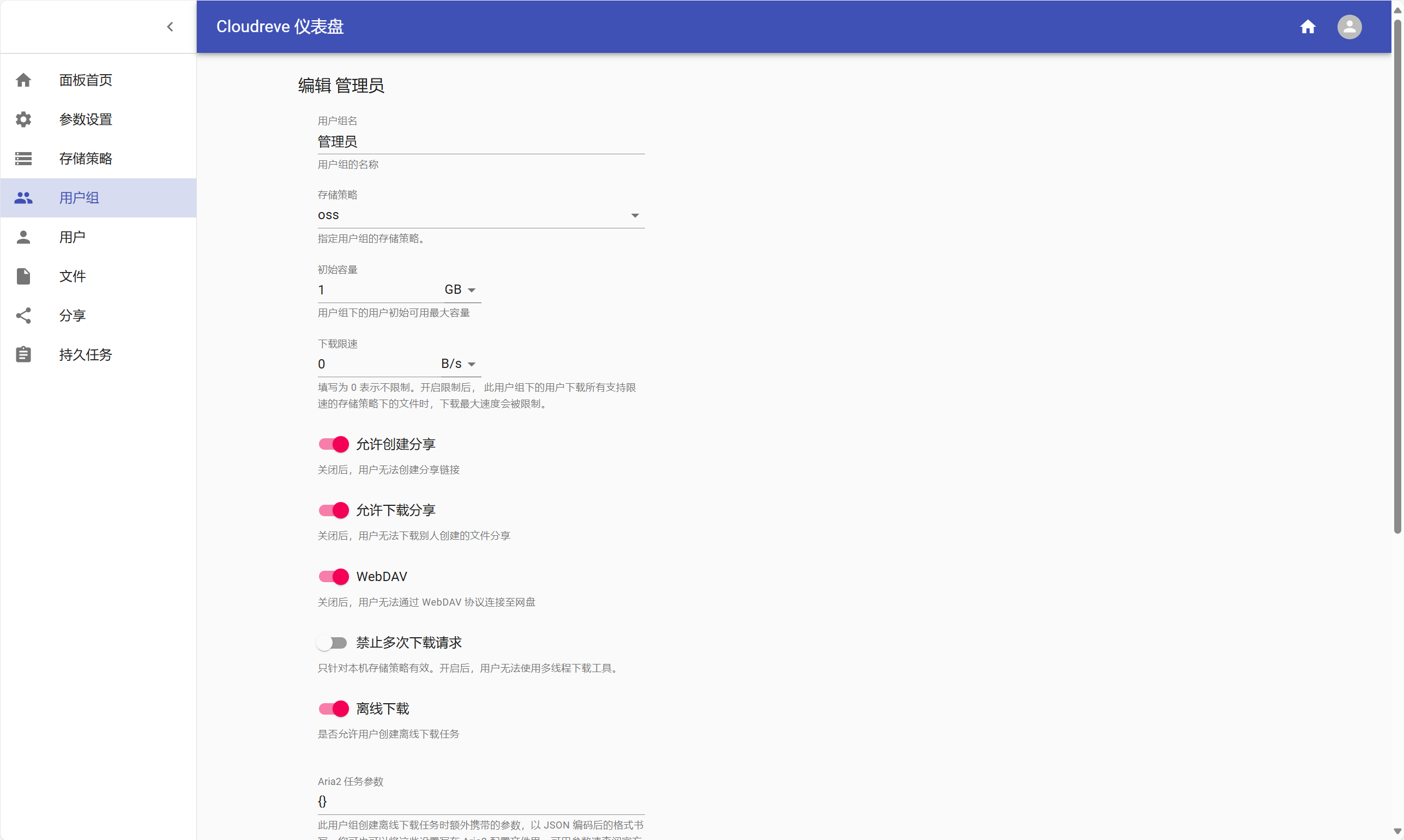





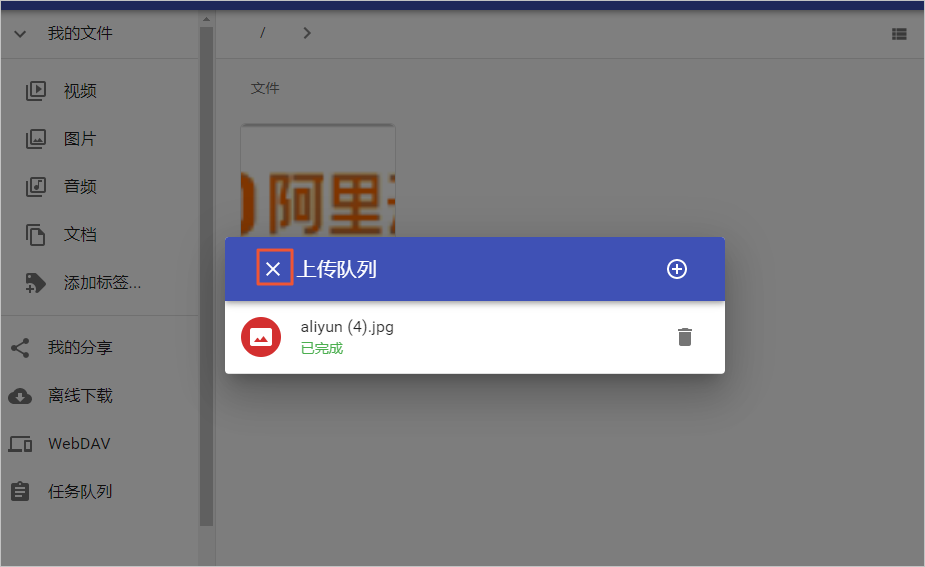
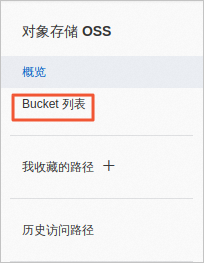
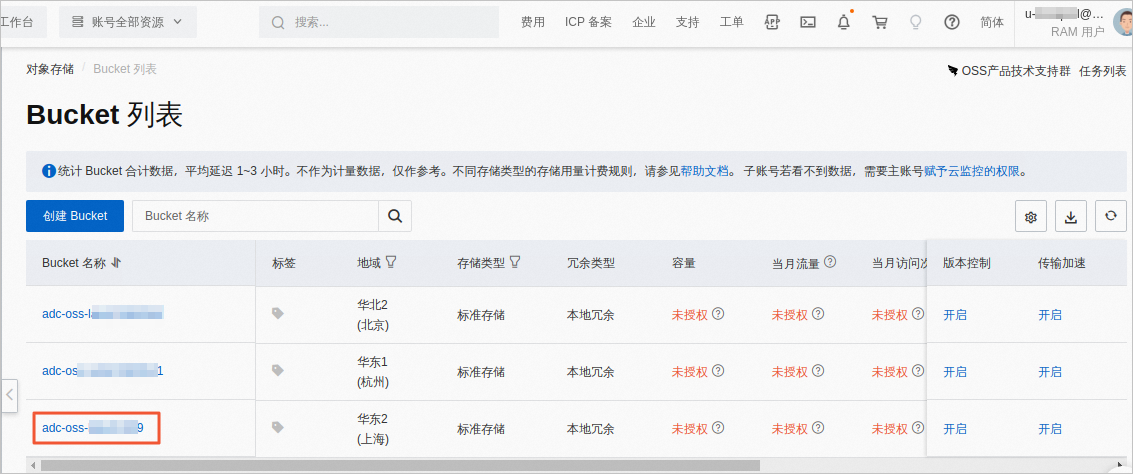

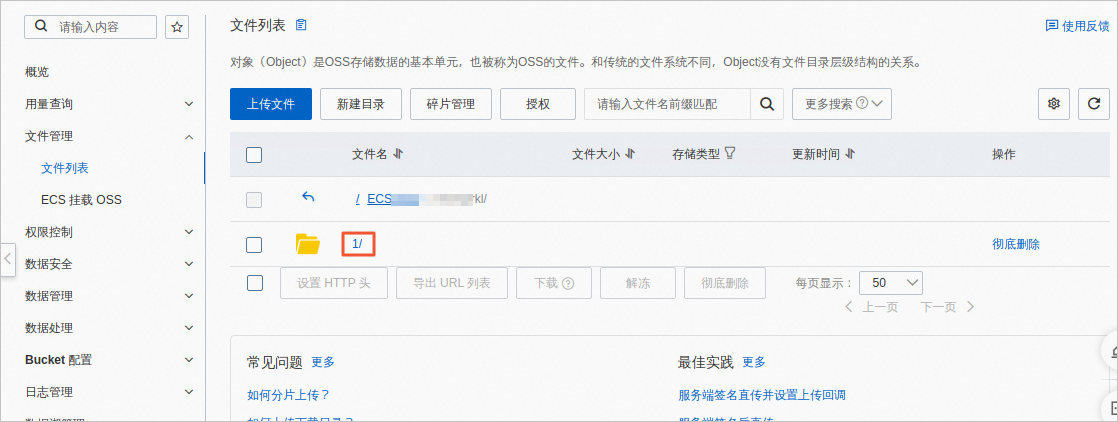
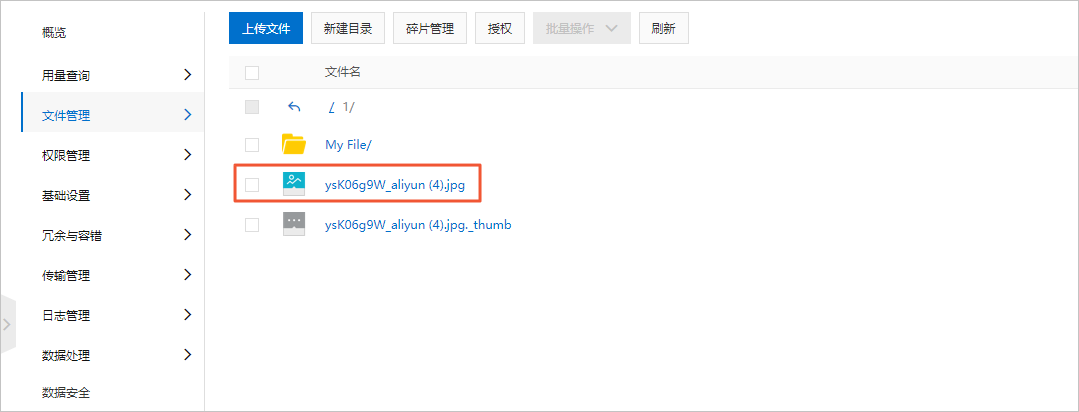

 浙公网安备 33010602011771号
浙公网安备 33010602011771号